Visatronic VT7 User guide [de]

Handbuch VT7
Version 1.6
18. April 2007
1
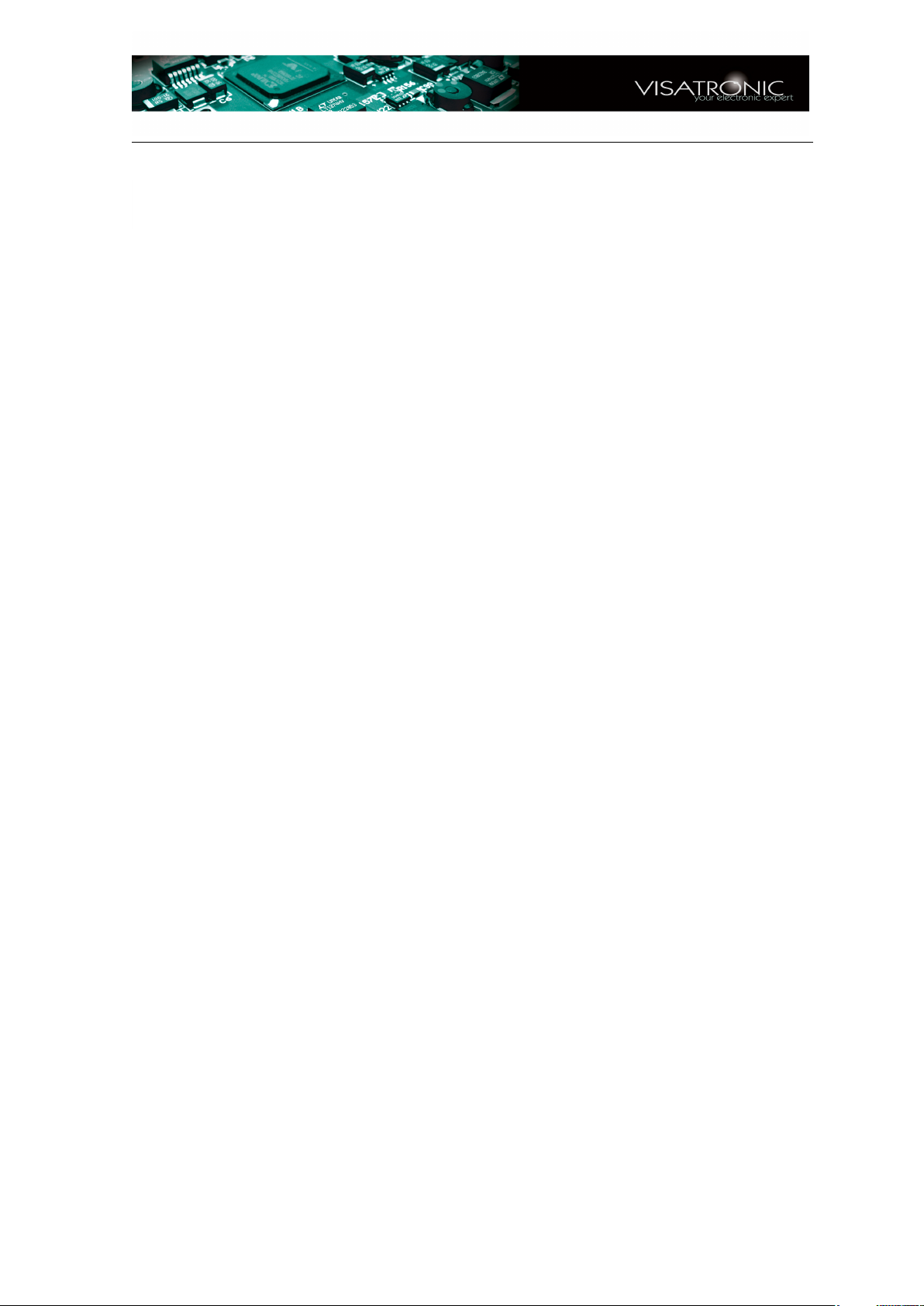
Handbuch VT7 - Version 1.6
Inhaltsverzeichnis
1 Allgemeines 5
1.1 Hardware VT7 . . . . . . . . . . . . . . . . . . . . . . . . . . . . . . . . 5
1.1.1 Die Anschlüsse des VT7 . . . . . . . . . . . . . . . . . . . . . . 7
1.1.2 Die Anschlüsse des 26-poligen Wannensteckers . . . . . . . . 8
1.2 Software auf dem PC . . . . . . . . . . . . . . . . . . . . . . . . . . . . 10
1.3 Gültigkeit dieses Handbuchs . . . . . . . . . . . . . . . . . . . . . . . 11
2 Start des Programms 11
2.1 Start ohne vorherige Verbindung . . . . . . . . . . . . . . . . . . . . . 11
2.2 Start mit vorheriger Verbindung . . . . . . . . . . . . . . . . . . . . . 15
2.3 Fehlerbeseitigung . . . . . . . . . . . . . . . . . . . . . . . . . . . . . . 17
3 Bedienung des VT7 19
3.1 Dual-Power-Supply . . . . . . . . . . . . . . . . . . . . . . . . . . . . . 21
3.2 DC-Voltmeter . . . . . . . . . . . . . . . . . . . . . . . . . . . . . . . . 23
3.3 DC-Amperemeter . . . . . . . . . . . . . . . . . . . . . . . . . . . . . . 25
3.4 Funktionsgenerator . . . . . . . . . . . . . . . . . . . . . . . . . . . . . 27
3.4.1 Frei programmierbare Funktion . . . . . . . . . . . . . . . . . 30
3.5 Oszilloskop . . . . . . . . . . . . . . . . . . . . . . . . . . . . . . . . . 33
3.5.1 Kontrollfelder . . . . . . . . . . . . . . . . . . . . . . . . . . . . 35
3.5.2 Ablaufsteuerung (Run, Erase, Stop) . . . . . . . . . . . . . . . 36
3.5.3 Mittelwertbildung (Average) . . . . . . . . . . . . . . . . . . . 36
3.5.4 Messung von Kenngrößen (Measure) . . . . . . . . . . . . . . 37
3.5.5 Color (Hintergrundfarbe des Displays) . . . . . . . . . . . . . 37
3.5.6 Screendump . . . . . . . . . . . . . . . . . . . . . . . . . . . . . 38
3.5.7 Bildschirmdarstellungen (Mode) . . . . . . . . . . . . . . . . . 39
3.5.8 Setup-Menü - Allgemeines . . . . . . . . . . . . . . . . . . . . 39
3.5.9 Setup-Menü Kanal 1 bzw. Kanal 2 . . . . . . . . . . . . . . . . 40
3.5.10 Setup-Menü Timebase . . . . . . . . . . . . . . . . . . . . . . . 41
www.visatronic.de 2
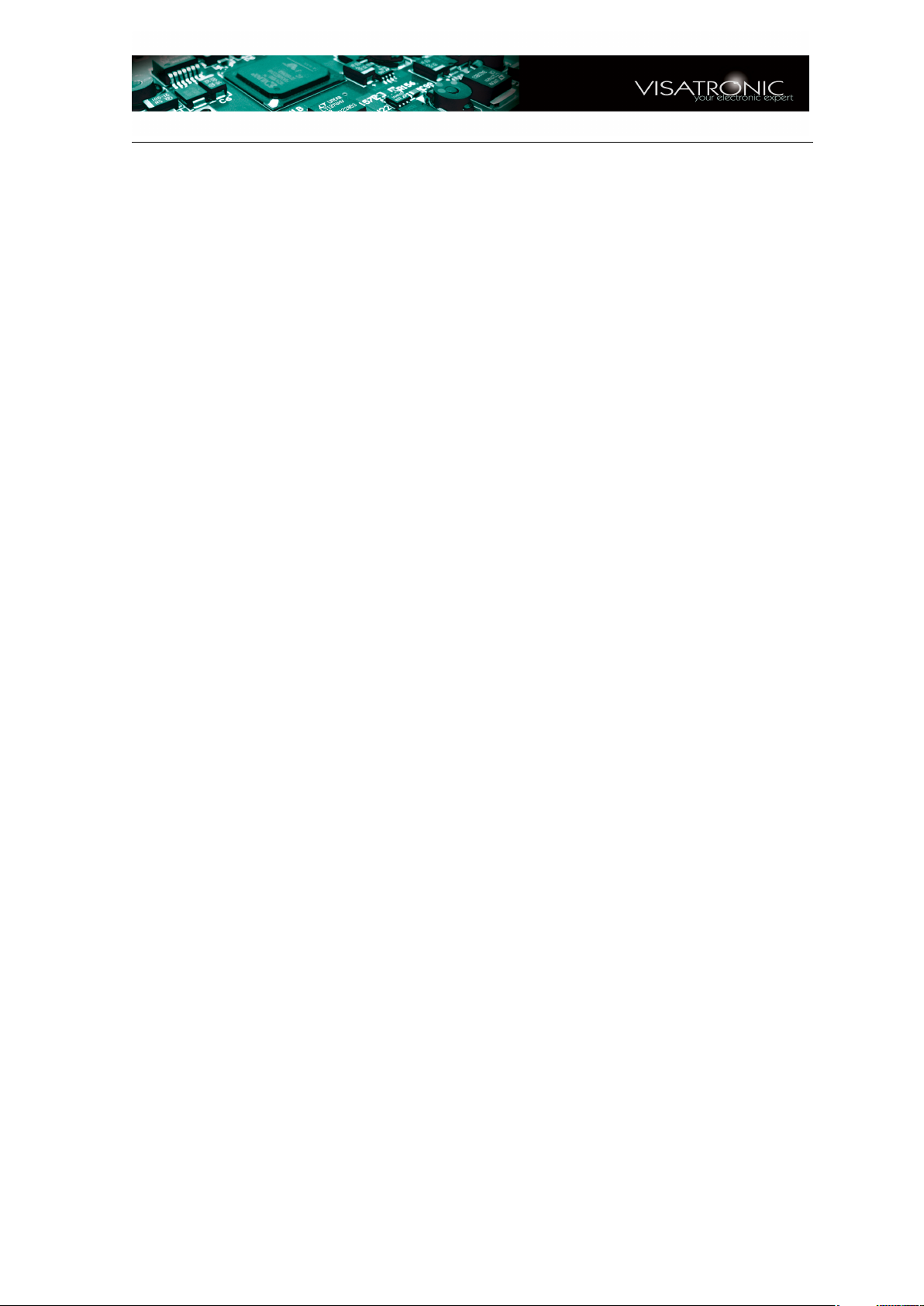
Handbuch VT7 - Version 1.6
3.5.11 Setup-Menü Trigger . . . . . . . . . . . . . . . . . . . . . . . . 41
3.5.12 Setup-Menü FFT . . . . . . . . . . . . . . . . . . . . . . . . . . 43
3.5.13 Setup-Menü Show all . . . . . . . . . . . . . . . . . . . . . . . 44
3.5.14 Zoom - Funktion . . . . . . . . . . . . . . . . . . . . . . . . . . 45
3.6 Patterngenerator . . . . . . . . . . . . . . . . . . . . . . . . . . . . . . 47
3.6.1 Funktion und Bedienung des Patterngenerators . . . . . . . . 47
3.6.2 Patternmuster aus Datei (from File) . . . . . . . . . . . . . . . 50
3.6.3 Gleichzeitige Funktion des Patterngenerators und des Logic-
analyzers . . . . . . . . . . . . . . . . . . . . . . . . . . . . . . . 52
3.7 Logicanalyzer . . . . . . . . . . . . . . . . . . . . . . . . . . . . . . . . 52
3.7.1 Logicanalyzer: Setup-Menü . . . . . . . . . . . . . . . . . . . . 54
3.7.2 Zoomfunktion des Displays . . . . . . . . . . . . . . . . . . . . 58
3.7.3 Verwendung der Markern . . . . . . . . . . . . . . . . . . . . . 60
3.8 Service-Funktionen . . . . . . . . . . . . . . . . . . . . . . . . . . . . . 61
3.8.1 Sprachauswahl . . . . . . . . . . . . . . . . . . . . . . . . . . . 62
3.8.2 Anzeige der Systeminformation . . . . . . . . . . . . . . . . . 62
3.8.3 Instrumenteneinstellungen (Instrument-Settings) . . . . . . . 63
3.8.4 Offsetabgleich und Kalibirierung . . . . . . . . . . . . . . . . . 65
3.8.5 PLL-Abgleich (PLL-Adjustment) . . . . . . . . . . . . . . . . . 66
3.8.6 Y1 und Y2-Offset (Oscilloscop) . . . . . . . . . . . . . . . . . . 66
3.8.7 Abgleich der beiden Kondensatoren C-Y1 und C-Y2 . . . . . . 68
3.8.8 Voltmeter-Offset Abgleich . . . . . . . . . . . . . . . . . . . . . 70
3.8.9 Amperemeter-Offset Abgleich . . . . . . . . . . . . . . . . . . 71
3.8.10 Voltmeter-Eichung . . . . . . . . . . . . . . . . . . . . . . . . . 72
3.8.11 Amperemeter-Eichung . . . . . . . . . . . . . . . . . . . . . . . 73
3.8.12 Änderung des Passworts . . . . . . . . . . . . . . . . . . . . . 75
3.8.13 Screendump: Allgemeines . . . . . . . . . . . . . . . . . . . . . 75
3.8.14 Screendump: Show/Select all settings . . . . . . . . . . . . . . 76
3.8.15 Screendump: Dateiname für die Screendump-Pixel-Datei . . . 77
3.8.16 Screendump: Dateiname und Syntax für die Ascii-Datei der
Messergebnisse . . . . . . . . . . . . . . . . . . . . . . . . . . . 78
3.8.17 Screendump: Syntaxregeln für die Syntax-Zeile . . . . . . . . 80
4 Technische Erläuterungen 83
4.1 Blockschaltbild des VT7 . . . . . . . . . . . . . . . . . . . . . . . . . . 83
www.visatronic.de 3
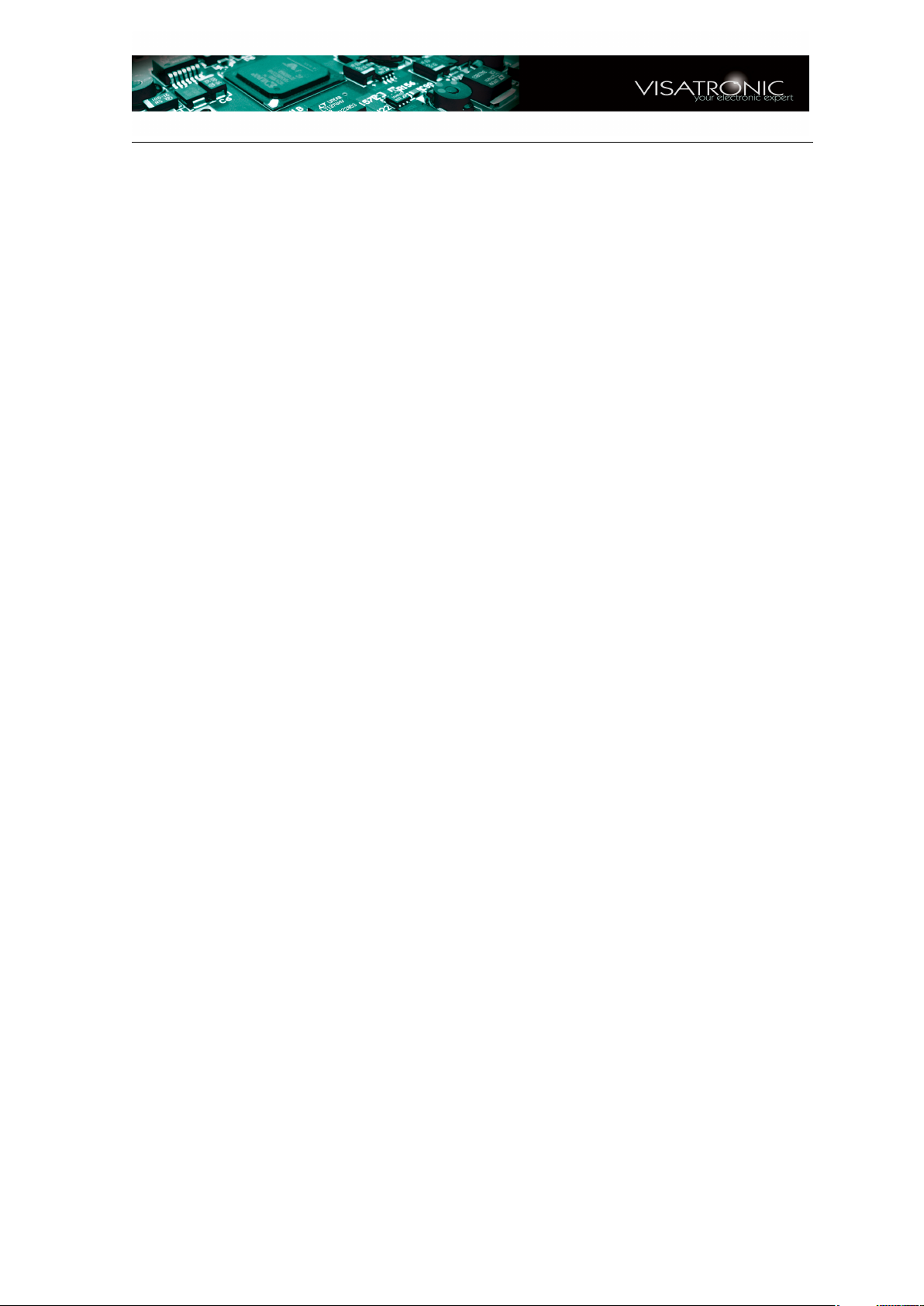
Handbuch VT7 - Version 1.6
4.2 Programmablauf auf dem PC . . . . . . . . . . . . . . . . . . . . . . . 85
4.3 Die Netzgeräte-Funktion . . . . . . . . . . . . . . . . . . . . . . . . . . 89
4.4 DC-Spannungsmessung - Messprinzip . . . . . . . . . . . . . . . . . . 91
4.4.1 Schaltungstechnische Details für die Spannungsmessung . . . 94
4.4.2 Schaltungstechnische Details für die Strommessung . . . . . . 96
4.5 Der Funktionsgenerator . . . . . . . . . . . . . . . . . . . . . . . . . . 99
4.5.1 Der Rauschgenerator (Random Noise) . . . . . . . . . . . . . . 101
4.6 Das Oszilloskop . . . . . . . . . . . . . . . . . . . . . . . . . . . . . . . 104
4.6.1 Auflösung in x- und y-Richtung . . . . . . . . . . . . . . . . . 107
4.6.2 Abtastung bei ein- und zweikanaligem Betrieb . . . . . . . . . 107
4.6.3 Mittelwertbildung (Average-Funktion) . . . . . . . . . . . . . 110
4.6.4 Messfunktion (Measure) . . . . . . . . . . . . . . . . . . . . . . 110
4.6.5 FFT-Analyse: Allgemeines . . . . . . . . . . . . . . . . . . . . . 112
4.6.6 FFT-Analyse: Aliasing . . . . . . . . . . . . . . . . . . . . . . . 113
4.6.7 FFT-Analyse: Leakage-Effekt . . . . . . . . . . . . . . . . . . . 115
4.6.8 FFT-Analyse: Verwendung der Fensterfunktion . . . . . . . . 119
4.6.9 FFT-Analyse: Berechnung der Verzerrungen . . . . . . . . . . 122
5 Technische Daten 124
5.1 Abmessungen . . . . . . . . . . . . . . . . . . . . . . . . . . . . . . . . 124
5.2 Stromverbrauch . . . . . . . . . . . . . . . . . . . . . . . . . . . . . . . 124
5.3 Anschlüsse . . . . . . . . . . . . . . . . . . . . . . . . . . . . . . . . . . 124
5.4 USB-Anschluss . . . . . . . . . . . . . . . . . . . . . . . . . . . . . . . 125
5.5 Software . . . . . . . . . . . . . . . . . . . . . . . . . . . . . . . . . . . 125
5.6 Funktionseigenschaften . . . . . . . . . . . . . . . . . . . . . . . . . . 127
5.6.1 Netzgerätefunktion . . . . . . . . . . . . . . . . . . . . . . . . . 127
5.6.2 DC-Spannungsmessung . . . . . . . . . . . . . . . . . . . . . . 127
5.6.3 DC-Strommessung . . . . . . . . . . . . . . . . . . . . . . . . . 128
5.6.4 Funktionsgenerator . . . . . . . . . . . . . . . . . . . . . . . . . 130
5.6.5 Oszilloskop . . . . . . . . . . . . . . . . . . . . . . . . . . . . . 132
5.6.6 Patterngenerator . . . . . . . . . . . . . . . . . . . . . . . . . . 136
5.6.7 Logicanalyzer . . . . . . . . . . . . . . . . . . . . . . . . . . . . 136
6 Abbildungsverzeichnis 138
www.visatronic.de 4
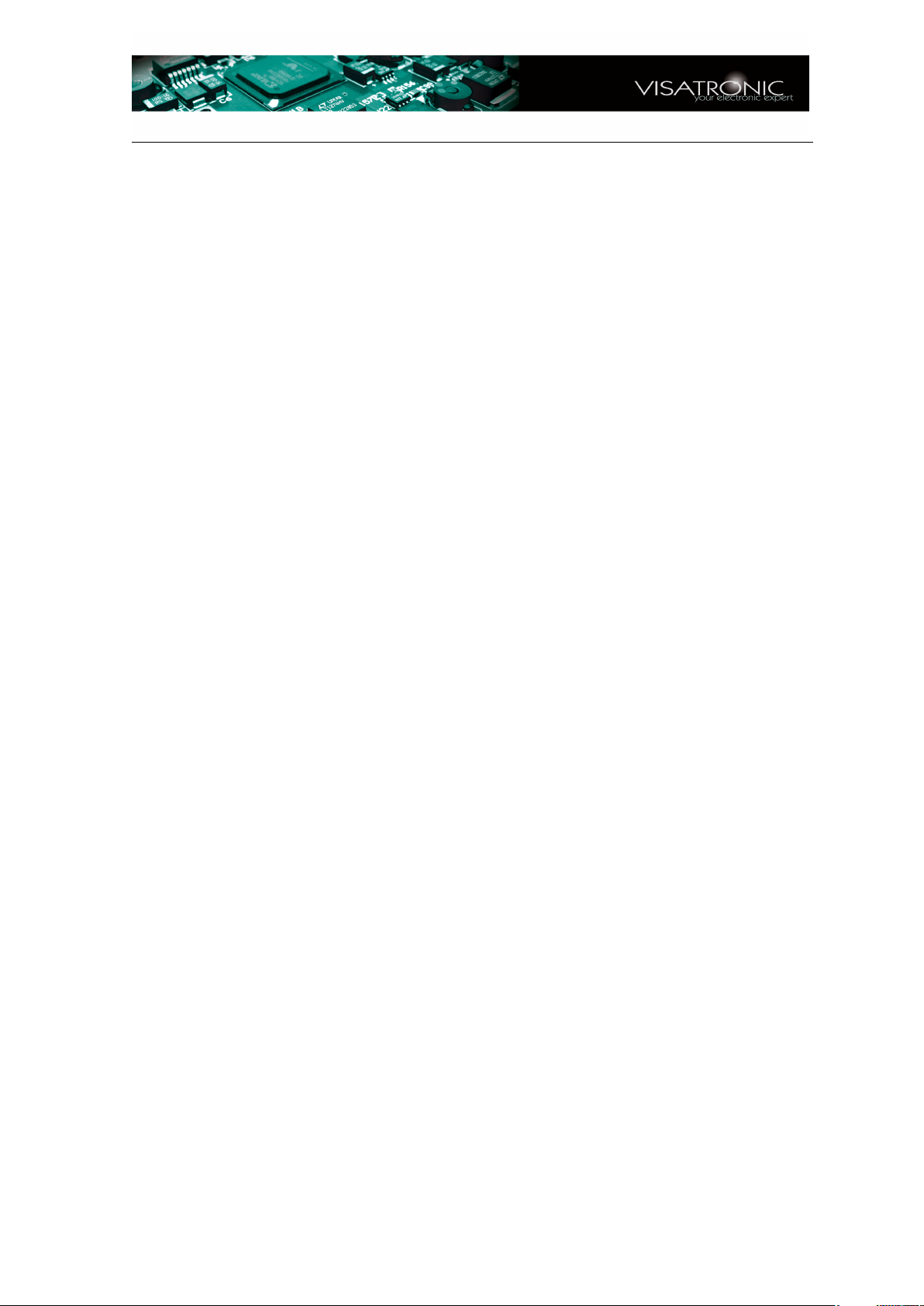
Handbuch VT7 - Version 1.6
1 Allgemeines
Das Kombigerät VISATRONIC - VT7 ist ein komplettes Elektroniklabor mit den
Funktionen
• Digitales 2-Kanal-Speicheroszilloskop
• Funktionsgenerator
• Patterngenerator für digitale Signale
• 8-Kanal Logicanalyzer
• DC-Voltmeter
• DC-Amperemeter
• Doppelnetzteil für positive und negative Versorgungsspannung
Über die USB-Schnittstelle kommuniziert das Gerät mit einem Standard PC oder einem Notebook. Auf dem Monitor werden alle Geräte dargestellt und können über
Tastatur und Maus bedient werden. Das VT7 realisiert damit die wichtigsten Geräte, die für eine Schaltungsanalyse benötigt werden. Durch den Anschluss an den
PC spart man sich die teuren Anzeigeelemente der handelsüblichen Laborgeräte
und kommt so zu einer sehr kostengünstigen Alternative zu den bekannten Messgeräten. Auch sind seine Abmessungen für den portablen Betrieb geradezu ideal.
Allerdings erhebt das VT7 nicht den Anspruch, sieben Geräte mit ausgezeichneten Eigenschaften zu realisieren. Aus Kostengründen wurden bewußt Abstriche an
technische Daten gemacht. Für viele Anwendungen im Maschinenbau, der Mechatronik auch in der Elektronik, wo mit Frequenzen kleiner 100kHz gearbeitet wird,
sowie in der Elektronikausbildung an Technischen Gymnasien, Technikerschulen,
Berufsakademien, Fachhochschulen, und Universitäten ist dieses Gerät jedoch hervorragend geeignet und insbesondere aufgrund seines Preis-Leistungsverhältnisses
hochinteressant.
1.1 Hardware VT7
Das VT7 ist in einem Aluminium Profilgehäuse mit den Abmessungen 220mm Breite, 31mm Höhe und 103mm Tiefe untergebracht. In den Abbildungen 1.1, 1.3 und
1.2 ist das Gerät von verschiedenen Seiten gezeigt.
An der Vorderseite befinden sich alle notwendigen Anschlüsse für die verschiedenen Funktionen sowie eine Kontroll-LED. Auf der Rückseite wird das USB-Kabel
und das Netzgerät angeschlossen. Für das Netzgerät wird ein Steckernetzteil mit
13V DC, 1-1,2A verwendet. Der +Pol muss am Mittelstift liegen. Notfalls kann auch
ein 12V-1A DC-Steckernetzteil verwendet werden. Dann muss man aber damit rechnen, dass beim Doppelnetzteil die positive Spannung von +12V nicht ganz erreicht
werden kann.
www.visatronic.de 5
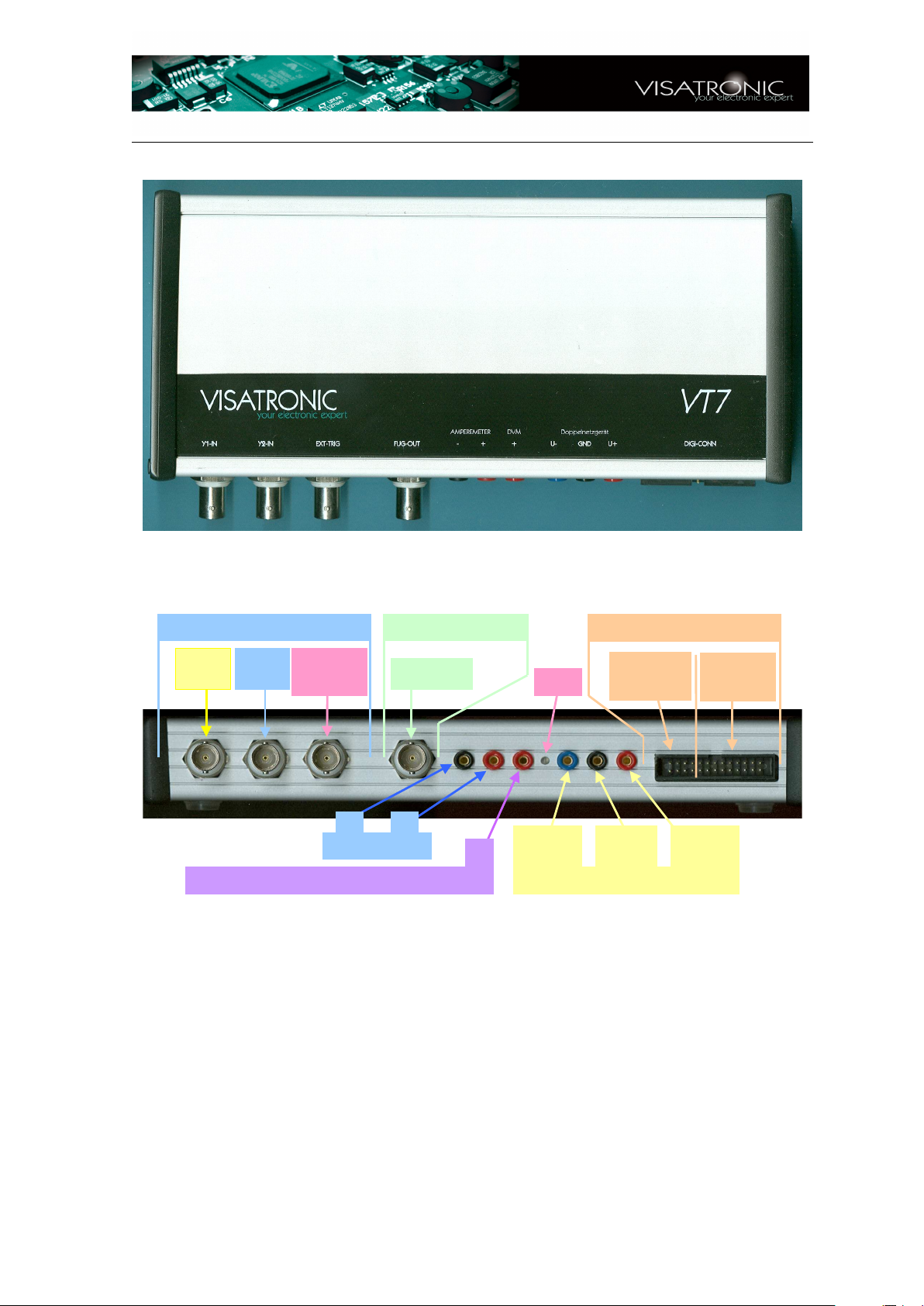
Handbuch VT7 - Version 1.6
Oszilloscope
Funktionsgenerator
KanalY1KanalY2Externer
Trigger
Ausgang
Digitale Ein-und Ausgänge
Pattern-
generator
Logic-
analyzer
LED
Masse
V
PLUS
0..+12V
V
MINUS
0...-12V
+-
Voltmeter: Spannung zwischen + und Masse
+
Amperemeter
Doppelnetzteil
1 32
5
4
6
87
11
9 10
Abbildung 1.1: VT7 - Ansicht von oben
Abbildung 1.2: VT7 - Ansicht von vorne mit Bezeichnung der Anschlussbuchsen
Der Anschluss zum PC erfolgt üblicherweise über den USB-Anschluss. Auf Wunsch
kann auch eine RS232-Verbindung realisiert werden. Hierzu muss in die rechte Abdeckplatte eine Öffnung gestanz oder gesägt und auf der Platine eine DSUB-9Buchse eingelötet werden. Besonders ältere PC’s, die evtl. noch Probleme mit dem
USB-Anschluss haben, können dann eingesetzt werden. Bei solchen PC’s läuft dann
die Verbindung zwischen PC und VT7 deutlich schneller.
www.visatronic.de 6
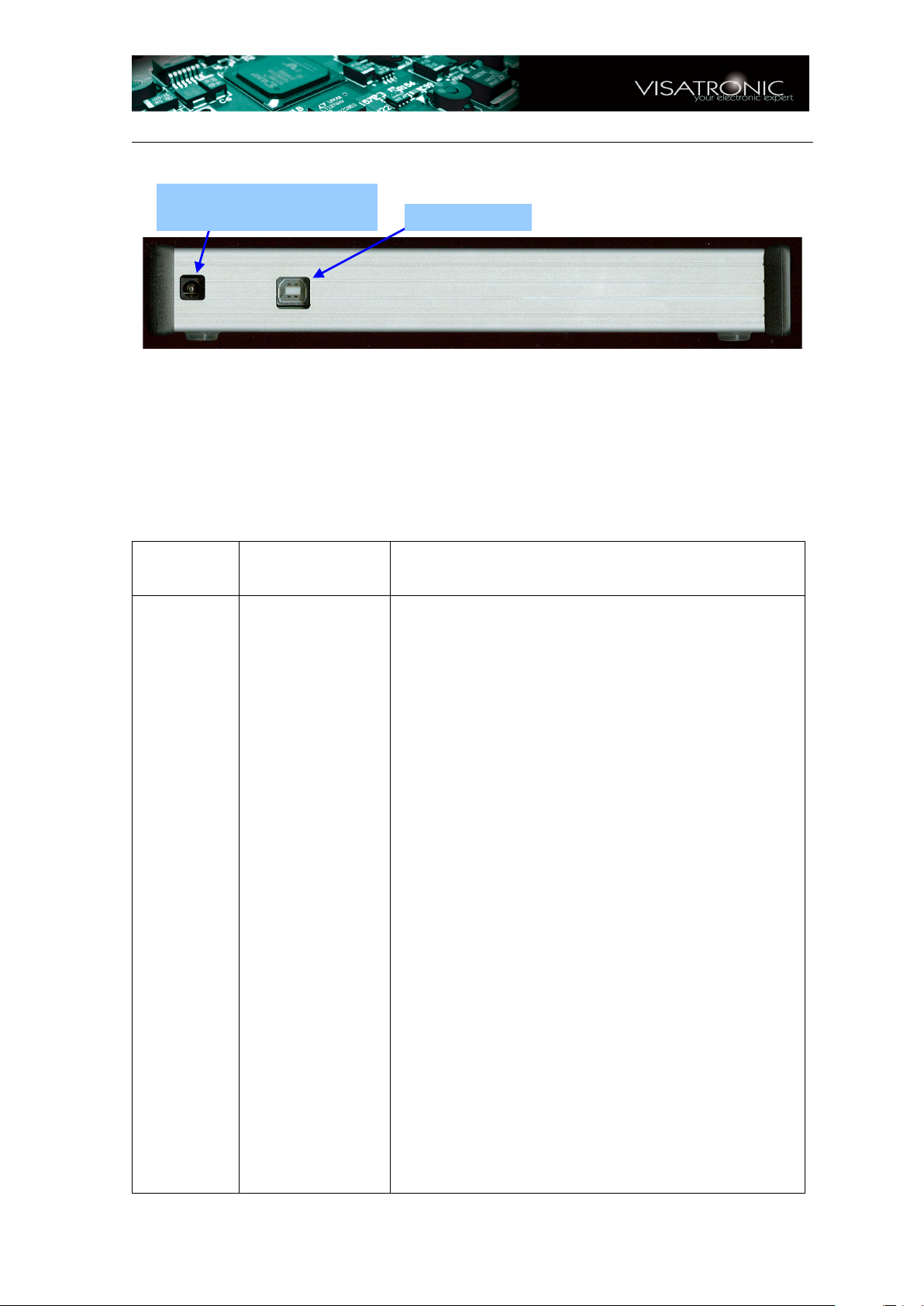
Handbuch VT7 - Version 1.6
Spannungsversorgung
13V, 1A, Mittelstift: +Pol
USB-Anschluss
Abbildung 1.3: VT7 - Ansicht von hinten
1.1.1 Die Anschlüsse des VT7
Die Anschlüsse auf der Vorderseite - von links nach rechts betrachtet - haben folgende Funktionen:
Nummer
in Bild 1.2
Bezeichnung
auf dem VT7
Funktion
1 Y1-IN Eingang Kanal1 (Oszilloskop)
2 Y2-IN Eingang Kanal2 (Oszilloskop)
3 EXT-TRIG Eingang externe Triggerung (Oszilloskop)
4 FUG-OUT Ausgang des Funktionsgenerators
5 Amperemeter - negative Klemme des Amperemeters
6 Amperemeter + positive Klemme des Amperemeters. Das Am-
peremeter kann an beliebiger Stelle in die zu
messende Leitung eingeschleift werden; es kann
’floatend’ verwendet werden.
7 DVM + + Eingang des Voltmeters. Der negative An-
schluss des Voltmeters liegt auf Masse. Man
kann also immer nur Spannungen gegen Masse messen. Spannungsmessung zwischen zwei
Knoten sind nicht möglich.
8 U- negative Versorgungsspannung des Doppel-
netzgerätes, einstellbar zwischen 0 und -12Volt
www.visatronic.de 7
9 GND Masse des Doppelnetzteils; gleichzeitig Masse
des Voltmeters (DVM) ebenso sind die Masseanschlüsse der BNC-Buchsen (Oszilloskop und
Funktionsgenerator) mit diesem Anschluss verbunden.
10 U+ positive Versorgungsspannung des Doppelnetz-
teils, einstellbar zwischen 0 und +12V
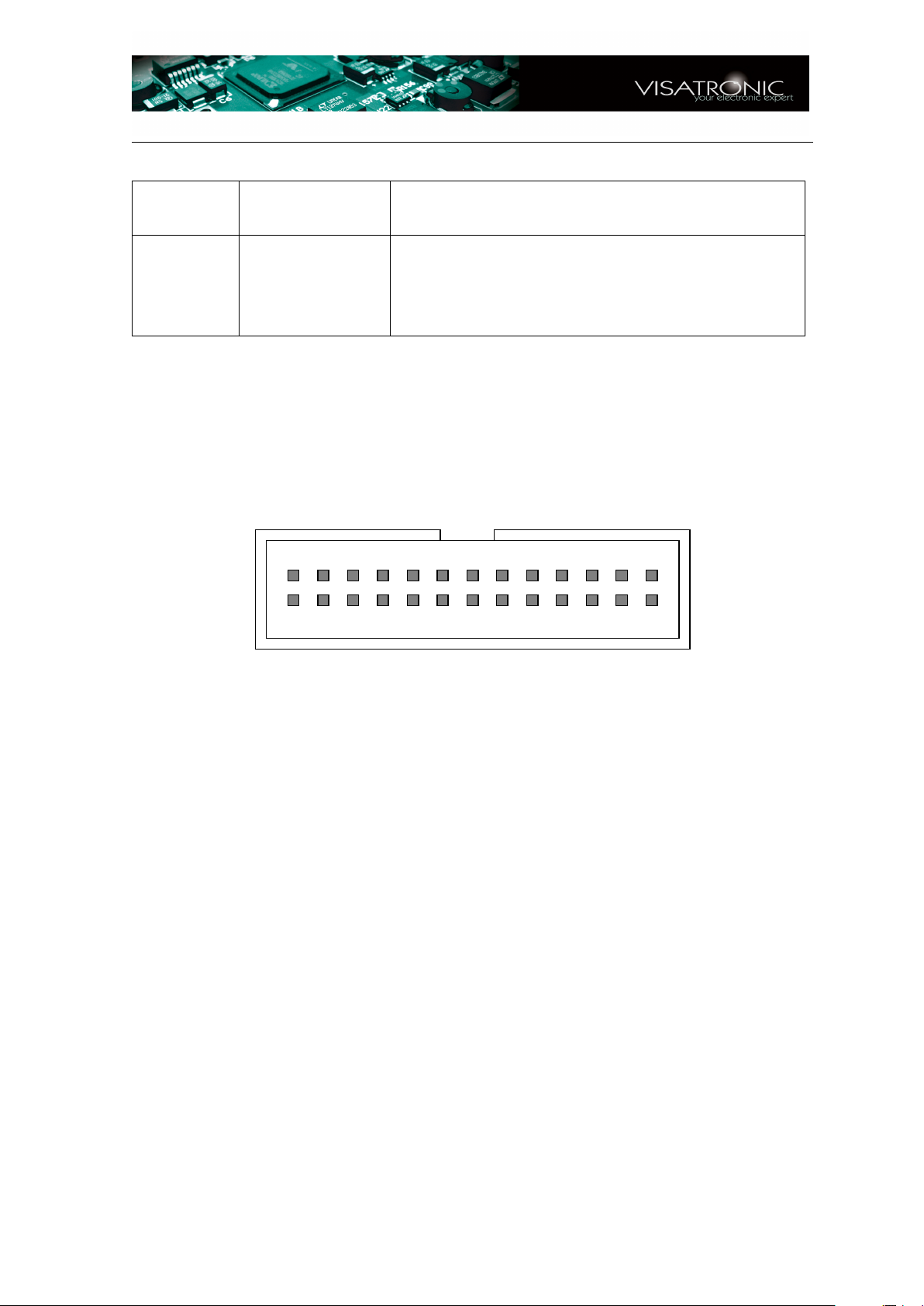
Handbuch VT7 - Version 1.6
P1 P3 P5 P7 D0 D1 D2 D3 D4 D5 D6 D7 5V
P0 P2 P4 P6
0
0
0
0
0
0
0
0
0
Nummer
in Bild 1.2
Bezeichnung
auf dem VT7
Funktion
11 DIGI-CONN Bezeichnung DIGI-CONN : digitale Ein-und
Ausgänge des Patterngenerators und des Logicanalyzers. Die Pinbelegung finden Sie im nächsten Kapitel.
Die LED in der Mitte zwischen Anschluss 7 und 8 leuchtet im Betrieb grün. Bei
Stromüberlast im Doppelnetzteil wechselt die Farbe auf rot.
1.1.2 Die Anschlüsse des 26-poligen Wannensteckers
Die digitalen Ein- und Ausgänge sind über den 26-poligen Stecker zugänglich. Die
Steckerbelegung ist in Abbildung 1.4 angegeben.
Abbildung 1.4: Steckerbelegung der digitalen Ein- und Ausgänge, Ansicht von vorne
Hierbei sind mit P0..P7 die 8 digitalen Ausgänge (Outputs). Diese Ausgänge können
über den Patterngenerator angesprochen werden.
D0..D7 sind die digitalen Eingänge, die mit dem Logicanalyzer verbunden sind.
Wenn der Logicanalyzer nicht in Betrieb ist, können diese Eingänge auch im Fenster
des Patterngenerators als statische Signale angezeigt werden.
Die Steckerstifte mit der Bezeichnung 0 sind mit Masse verbunden. Der Stift 5V ist
mit 5V verbunden. Allerdings dürfen an diesem Pin nicht mehr als 20mA gezogen
werden. An diesen 26-polige Stecker können über einen einfachen Crimp-Stecker
mit Flachbandkabel die Signale entnommen bzw. eingespeist werden. Die Belegung
des Flachbandkabels entspricht der Belegung der Stecker, wie in Abbildung 1.5 gezeigt ist.
Durch die zahlreichen Massekontakte ist sichergestellt, dass bei Verwendung eines
Flachbandkabels sich immer ein digitaler Eingang und eine Masseleitung abwechselt. Damit erreicht man auf einfache Weise eine gute Entkopplung zwischen den
Eingangssignalen. Nur bei den Ausgangssignalen, die naturgemäß weniger kritisch
sind, wurde auf diese Technik verzichtet, da insgesamt nur eine beschränkte Anzahl
von Steckerstiften zur Verfügung steht. Es empfiehlt sich die Verwendung eines farbigen Flachbandkabels. Nach Einstecken des Crimp-Steckers sollte aussen links eine blaue Ader und aussen rechts eine braune Ader zu liegen kommen. Die farbliche
Kennzeichnung der digitalen Ausgangssignale und die digitalen Eingänge auf dem
www.visatronic.de 8
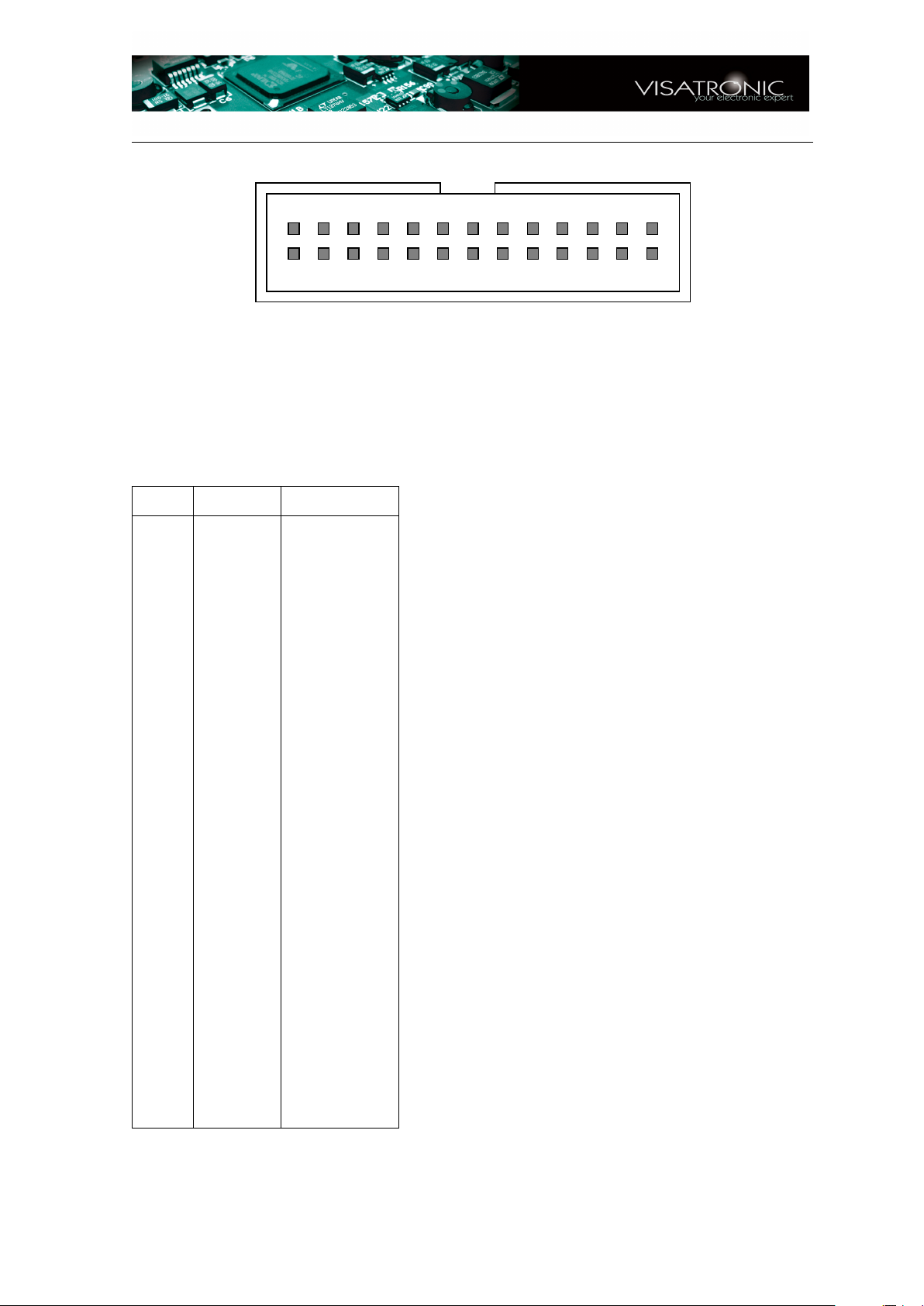
Handbuch VT7 - Version 1.6
9 7 5 3 1
25 23 21 19 17 15 13 11
26 24 22 20 18 16 14 12 10
8 6 4 2
Abbildung 1.5: Zuordnung der Steckerstifte bezogen auf das Flachbandkabel
PC sind jeweils in denselben Farben wie die Farben des Flachbandkabels gehalten.
Damit erscheinen die Signale am Flachbandkabel (von links nach rechts) gemäß der
folgenden Tabelle:
Ader Farbe Funktion
26 blau Ausgang P0
25 grün Ausgang P1
24 gelb Ausgang P2
23 orange Ausgang P3
22 rot Ausgang P4
21 braun Ausgang P5
20 schwarz Ausgang P6
19 weiss Ausgang P7
18 grau Masse
17 violett Eingang D0
16 blau Masse
15 grün Eingang D1
14 gelb Masse
13 orange Eingang D2
12 rot Masse
11 braun Eingang D3
10 schwarz Masse
9 weiss Eingang D4
8 grau Masse
7 violett Eingang D5
6 blau Masse
www.visatronic.de 9
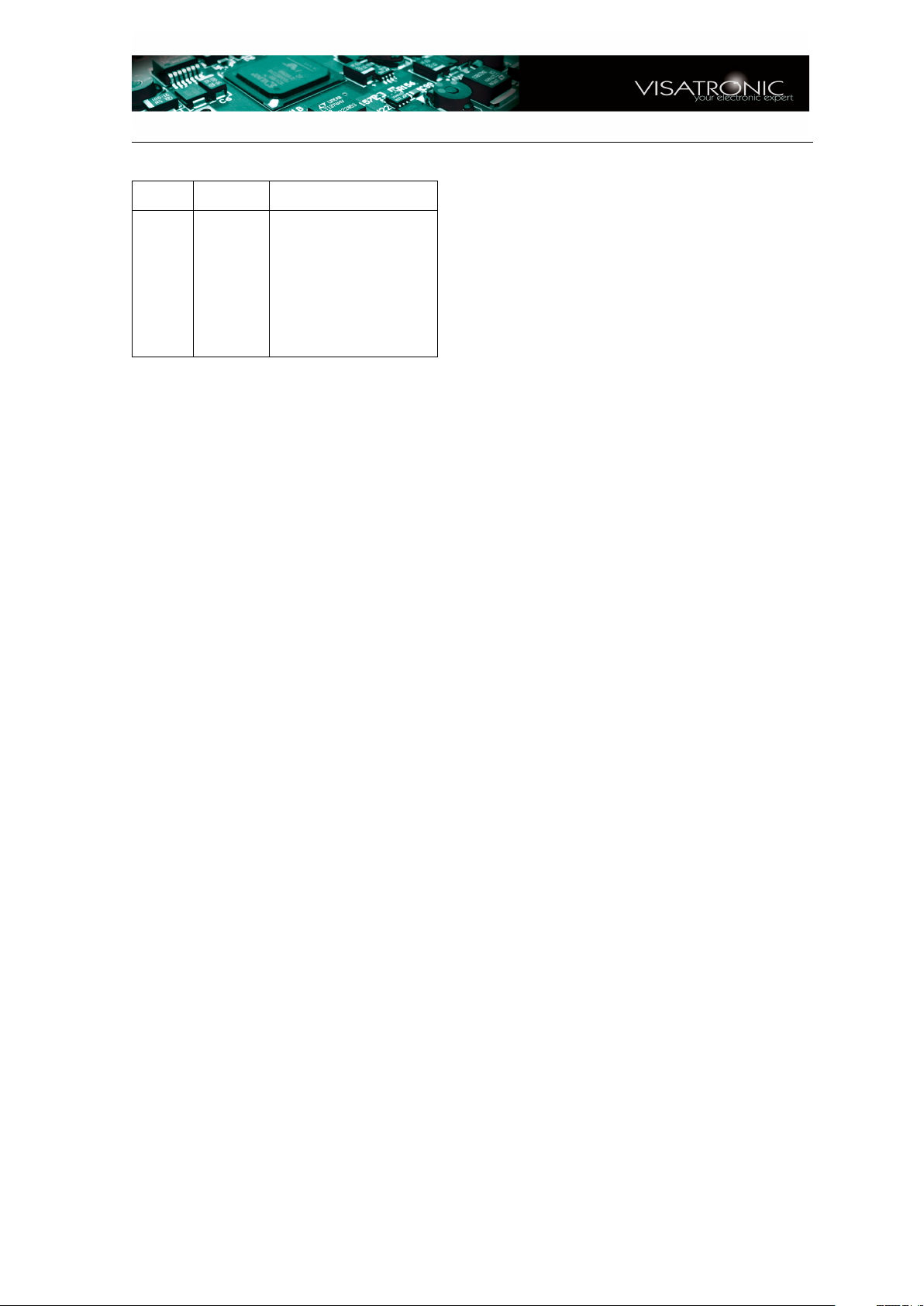
Handbuch VT7 - Version 1.6
Ader Farbe Funktion
5 grün Eingang D6
4 gelb Masse
3 orange Eingang D7
2 rot Masse
1 braun 5V Hilfsspannung
Spannungspegel:
Ausgänge P0..P7: log 0: 0V, log 1: 5V±0,2V
Eingänge D0..D7: log 0: <1,2V log 1: > 1,6V d.h. TTL-Pegel, auch 3,3V Logik!
1.2 Software auf dem PC
Die Software auf dem PC ist in der graphischen Programmiersprache VEE-PRO 7.0
der Firma Agilent geschrieben. Auf dem PC muss die sog. Runtime-Version und
die zugehörige IO-Library installiert werden. Diese Software findet sich auf der beiliegenden CD. Die Software kann auch bei www.visatronic.de heruntergeladen
werden. Die Software ist auf allen PC’s unter den volgenden Voraussetzungen lauffähig:
• CPU > 200MHz
• ca. 200MB freier Plattenplatz
• Monitor mit einer Auflösung von mindestens 1024x768 Pixels z.B. 17"CRTMonitor oder 15"TFT-Display eines Notebooks
• Betriebssystem: Windows98 SE, Windows 2000, ME oder Windows XP.
Um die USB-Schnittstelle zu aktivieren, muss auf dem PC noch der entsprechende
USB-Treiber installiert werden. Bei Verwendung einer seriellen Schnittstelle ist der
USB-Treiber natürlich nicht notwendig. Zusammengefasst sind also folgende Softwareinstallationen notwendig:
• Installation des USB-Treibers; entfällt bei ausschließlicher Verwendung der seriellen Schnittstelle.
• Installation der I/O Library. Entweder I/O Libraries Suite 14 oder Intuilink.
• Installation von VEE-PRO-Runtime-7.5; alternativ kann auch eine frühere Installation mit VEE-PRO-Runtime-7.03 weiterverwendet werden.
• Kopieren der Arbeitsprogramme- und Dateien in das Installationsverzeichnis
Ihrer Wahl (z.B. c:\Programme\VT7) und ggf. Anpassen der Verknüpfung
für das Starten des Programms
www.visatronic.de 10
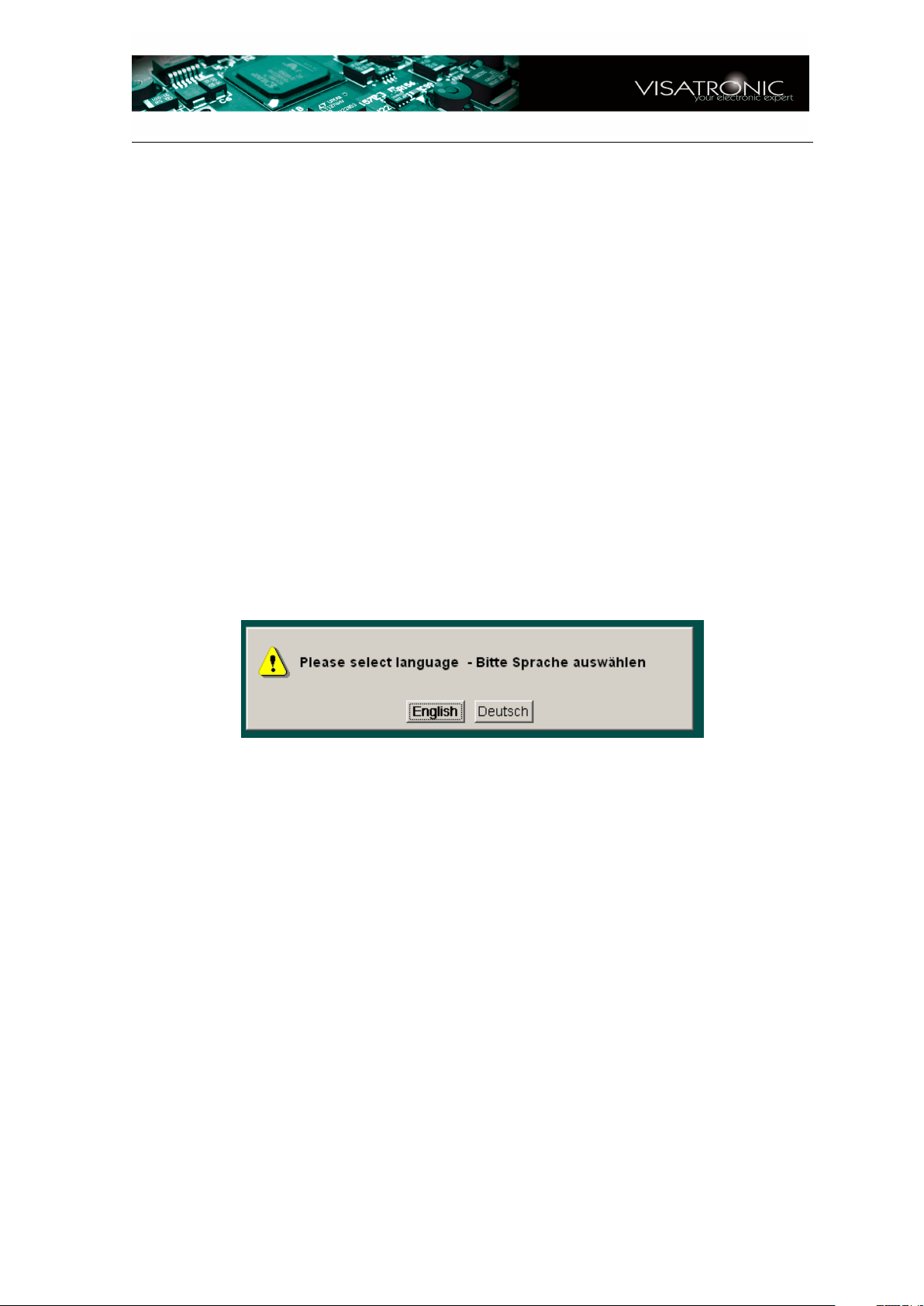
Handbuch VT7 - Version 1.6
Die Installation aller Softwarekomponenten ist ausführlich im Dokument
VT7_Software_Installation.pdf
beschrieben. Ab Version 1.5 ist die Softwareinstallation wesentlich vereinfacht.
1.3 Gültigkeit dieses Handbuchs
Dieses Handbuch bezieht sich auf die Softwareversion VT7-1.6
2 Start des Programms
Nach erfolgreicher Softwareinstallation kann das Programm VT7 auf dem PC gestartet werden, entweder durch Doppelklicken des ICONs auf dem Desktop oder
durch Starten aus der Programmleiste.
Wenn das Programms zum ersten Mal gestartet wird, wird man nach der Sprache
für die Menüführung gefragt. Es erscheint folgende Abfrage:
bei der man zwischen deutsch und englisch auswählen kann. Diese Sprachauswahl
ist auch später noch veränderbar (siehe Servicemenü Seite 62 ).
Grundsätzlich kommen zwei verschiedene Startabläufe infrage, je nachdem, ob bereits eine Verbindung zum PC bestand, oder ob noch keine Verbindung aufgebaut
wurde. In letzteren Fall sucht das Programm zunächst, eine Verbindung zu schaffen,
bevor es in den normalen Betrieb geht.
2.1 Start ohne vorherige Verbindung
Nachdem die Sprachauswahl (englisch oder deutsch) entschieden wurde, erscheint
ein Auswahlmenü für die Hardware. Die Software VT7-1.5 unterstützt mehrere
Hardware-Versionen, auch ältere Modelle.
www.visatronic.de 11
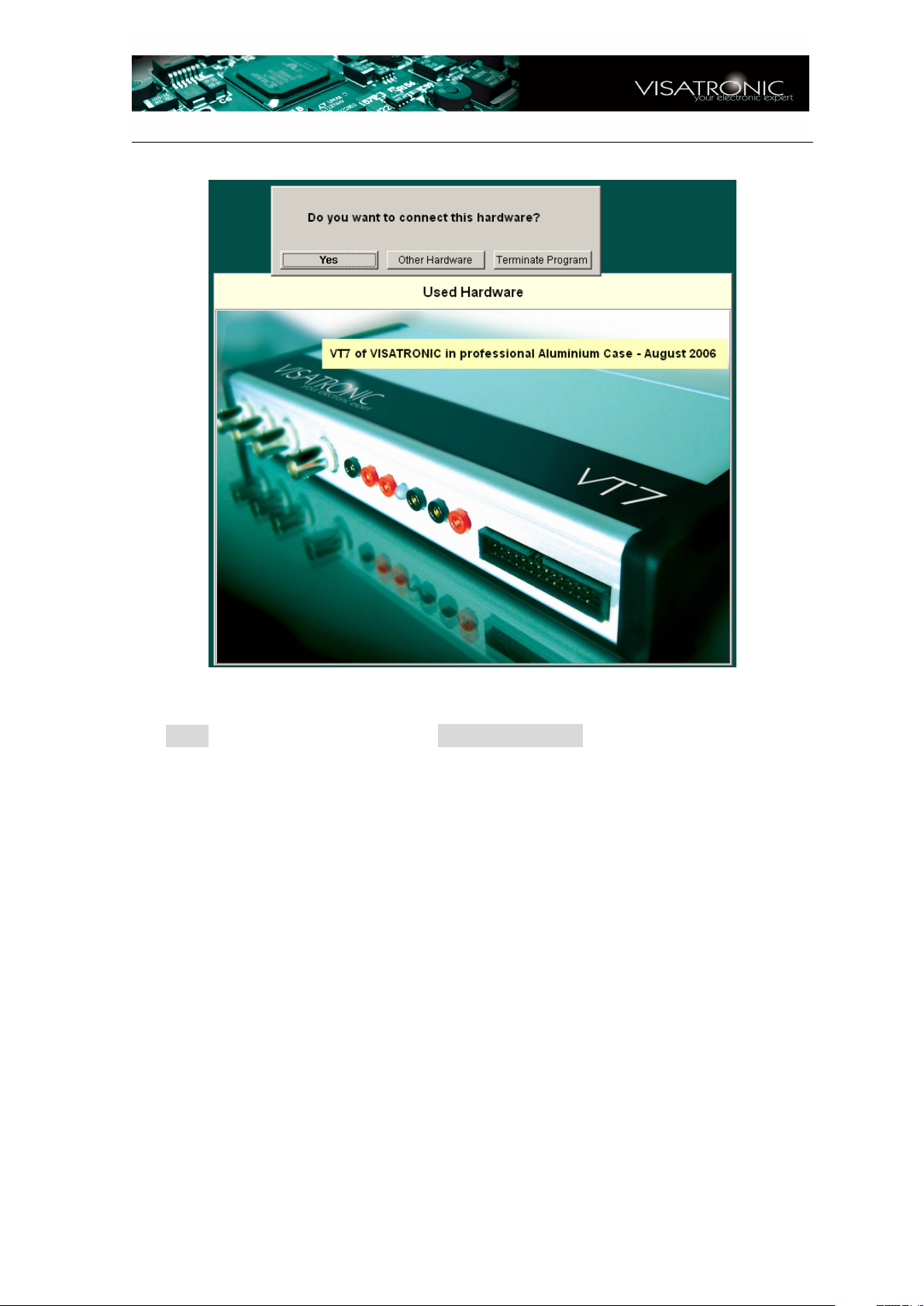
Handbuch VT7 - Version 1.6
Wenn die abgebildete Hardware mit dem VT7 übereinstimmt, dann bestätigen Sie
mit YES , ansonsten wählen Sie mit Other Hardware die angeschlossene Geräte-
version.
Bestand noch keine Verbindung zwischen PC und VT7 oder wird das Programm
erstmals gestartet, dann erscheint nach der Hardwareauswahl folgendes Menü:
www.visatronic.de 12
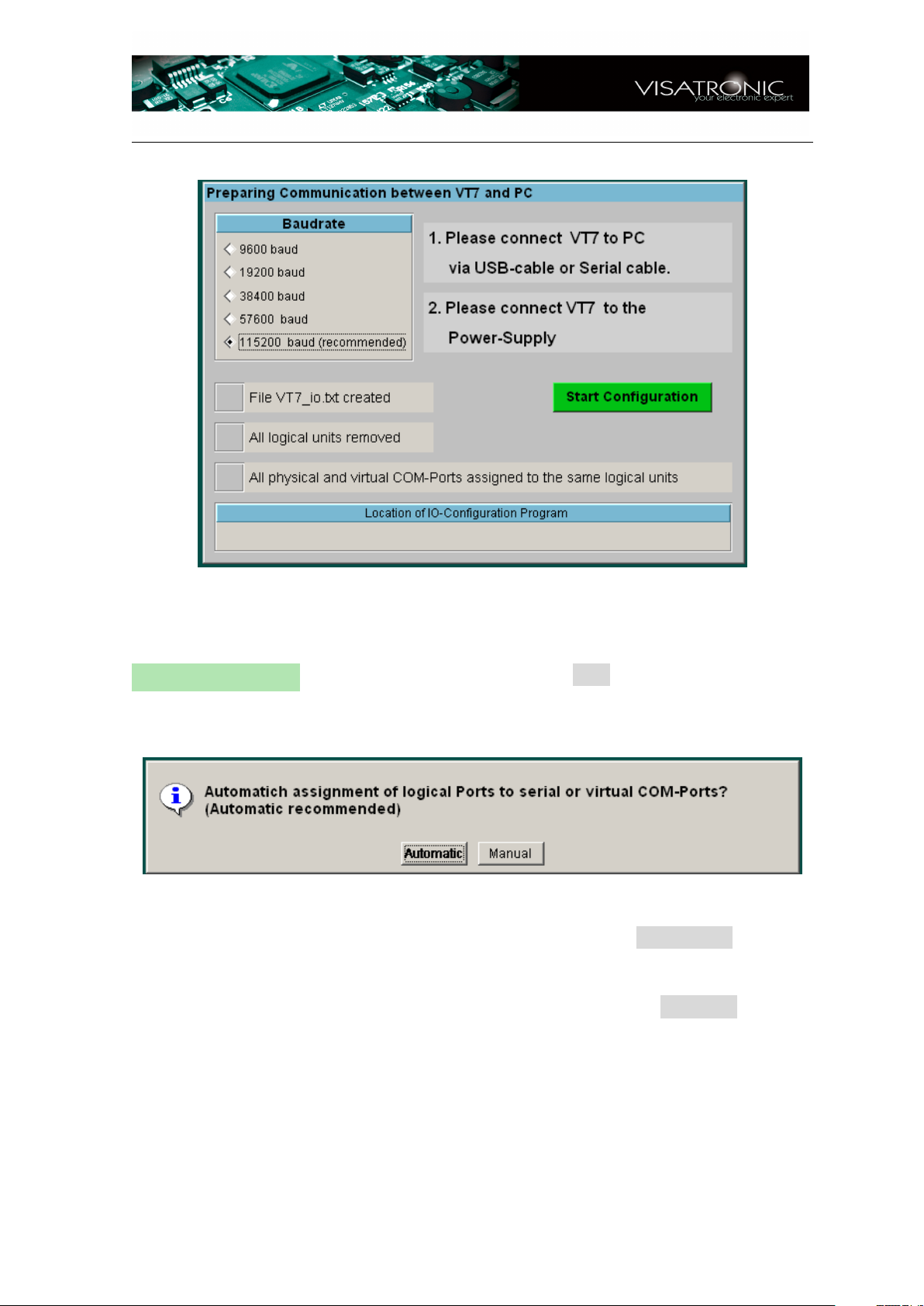
Handbuch VT7 - Version 1.6
Jetzt muss spätestens das VT7 mit dem PC verbunden sein. Weiterhin muss
das VT7 auch mit Spannung versorgt werden, so dass die grüne LED auf der
Frontseite leuchtet. Nun starten Sie das Programm durch Drücken auf die Taste
Start Configuration . Abschließend bestätigen Sie mit OK . Das Programm wird Sie
hier nochmals auf die notwendige Verbindung mit dem VT7 hinweisen, was Sie bestätigen. Dann erhält man das Menü:
Wenn Sie die INTUILINK IO-Library installiert haben (beim Automatischen Setup
wird diese standardmäßig installiert) dann können Sie auf Automatic drücken,
und die automatische Zuweisung der log. Ports wird vorgenommen. Sie werden
i.A. Automatic wählen: der PC scannt alle Com-Ports durch und weist jedem ver-
fügbaren Com-Port dieselbe logische Nummer zu. Würden Sie manuell auswählen, müssten Sie anschließend von Hand das Programm INTUILINK - IO-Config
starten, um die Zuweisung selbst durchzuführen. Normalerweise genügt die automatische Zuweisung.
Wenn der USB-Treiber installiert ist, existiert ein virtueller COM-Port. Dieser wird
vom USB-Treiber festgelegt und ist im allgemeinen der erste freie serielle Port,
der neben den physikalischen COM-Ports zur Verfügung steht. Je nachdem welche sonstigen Geräte angeschlossen sind, ist dies eine Nummer zwischen COM3 bis
COM10.
www.visatronic.de 13
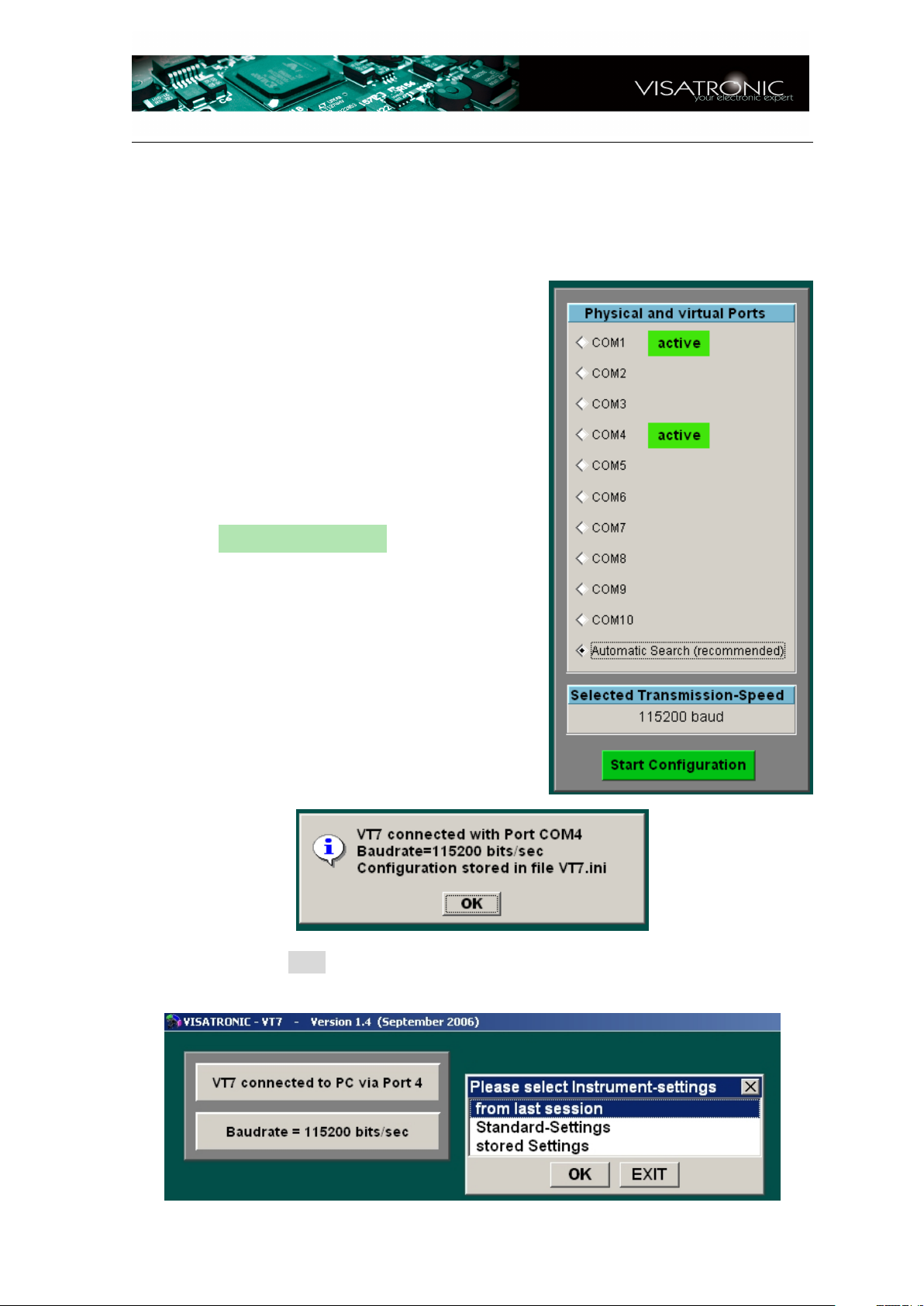
Handbuch VT7 - Version 1.6
Das Programm wird dann beendet, weil erst nach einem Neustart des Programms
die Konfigurationseinstellungen übernommen werden können.
Diesmal erhält man das rechts abgebildete Menü. Das Programm hat alle COM-Ports von
COM1 bis COM10 durchprobiert und zwei aktive COM-Ports gefunden. Im vorliegenden Beispiel ist dies COM1 (der an jedem PC verfügbare serielle Anschluss; bei anderen PC’s mit 2
seriellen Anschlüssen würde COM1 und COM2
als aktiv gekenzeichnet). Weiterhin findet sich
noch COM4. Dies ist der - nach Installation des
USB-Treibers - vom System gewählte virtuelle
Port für die USB-Verbindung. Sie können nun
diesen Port (COM4) auswählen, man kann aber
auch automatisch suchen lassen. Mit Druck auf
die Taste Start Configuration wird nun ver-
sucht, eine Verbindung mit dem VT7 aufzunehmen.
Wenn alles klappt, kommt die Meldung
und man kann mit OK bestätigen. Danach kommt das Programm in den normalen
Modus, und man kann das Programm nun benutzen:
www.visatronic.de 14
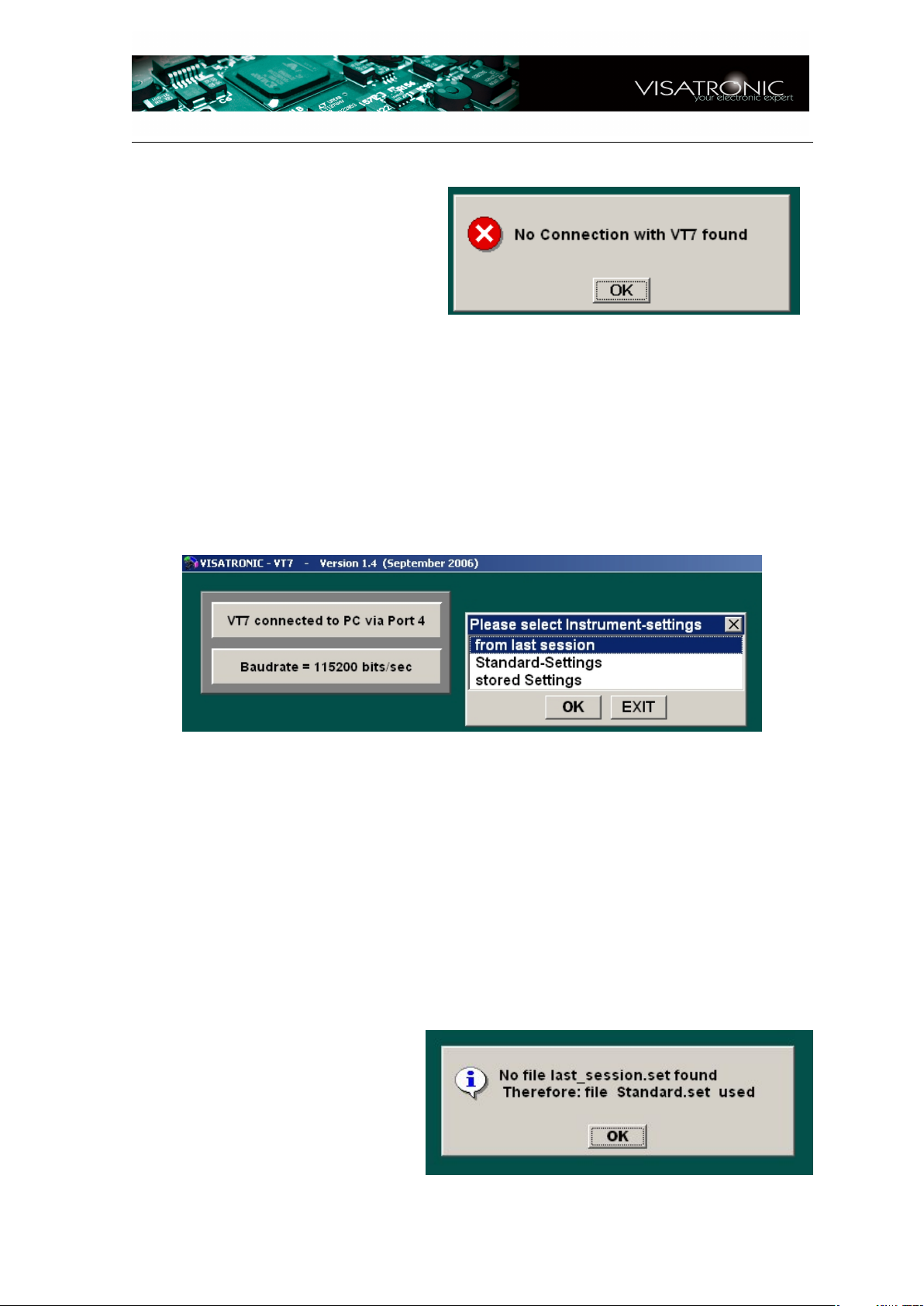
Handbuch VT7 - Version 1.6
Falls man einen Fehler gemacht hat
(z.B. man hat das VT7 mit dem USBKabel verbunden, aber die Spannungsversorgung für das VT7 vergessen), dann bekommt das Programm von keinem COM-Port eine
korrekte Antwort, und man erhält
die rechts stehende Meldung. Das Programm wird dann beendet und man muss
die gesamte Konfigurationsprozedur wiederholen.
2.2 Start mit vorheriger Verbindung
Wenn einmal eine Verbindung mit dem VT7 aufgebaut wurde, wird die so gefundene Verbindung in der Datei VT7.ini) abgespeichert, und es erscheint direkt nach
dem Programmstart folgendes Bild:
wobei im Hintergrund gleichzeitig noch das Foto der verwendeten Hardware gezeigt wird.
Im linken Anzeigefeld wird der verwendete logische Port angezeigt, mit dem die
Kommunikation zwischen PC und VT7 erfolgt. Weiterhin ist die gewählte Baudrate
zu sehen. Der logische Port stimmt im allgemeinen mit dem physikalischen (bzw.
virtuellen) COM-Port überein. Dieses Informationsmenü verschwindet, sobald im
rechten Dialogmenü die Auswahl vorgenommen wurde.
Dort haben jetzt die Wahl, die Einstellungen des letzten Laufs zu übernehmen (from
last session). Diese Einstellungen werden von der Datei „last_session.set“ (Asciidatei) gelesen.
Wenn Sie das erste Mal das Programm starten, gibt es diese Datei noch nicht und man bekommt
die rechts angegebene Meldung.
Das Programm verwendet für die
Einstellungen der Fenster und der
Instrumente jetzt die Datei „Stan-
dard.set“, die im Installationsverzeichnis (z.B. c:\Programme\VT7) liegen muss.
www.visatronic.de 15
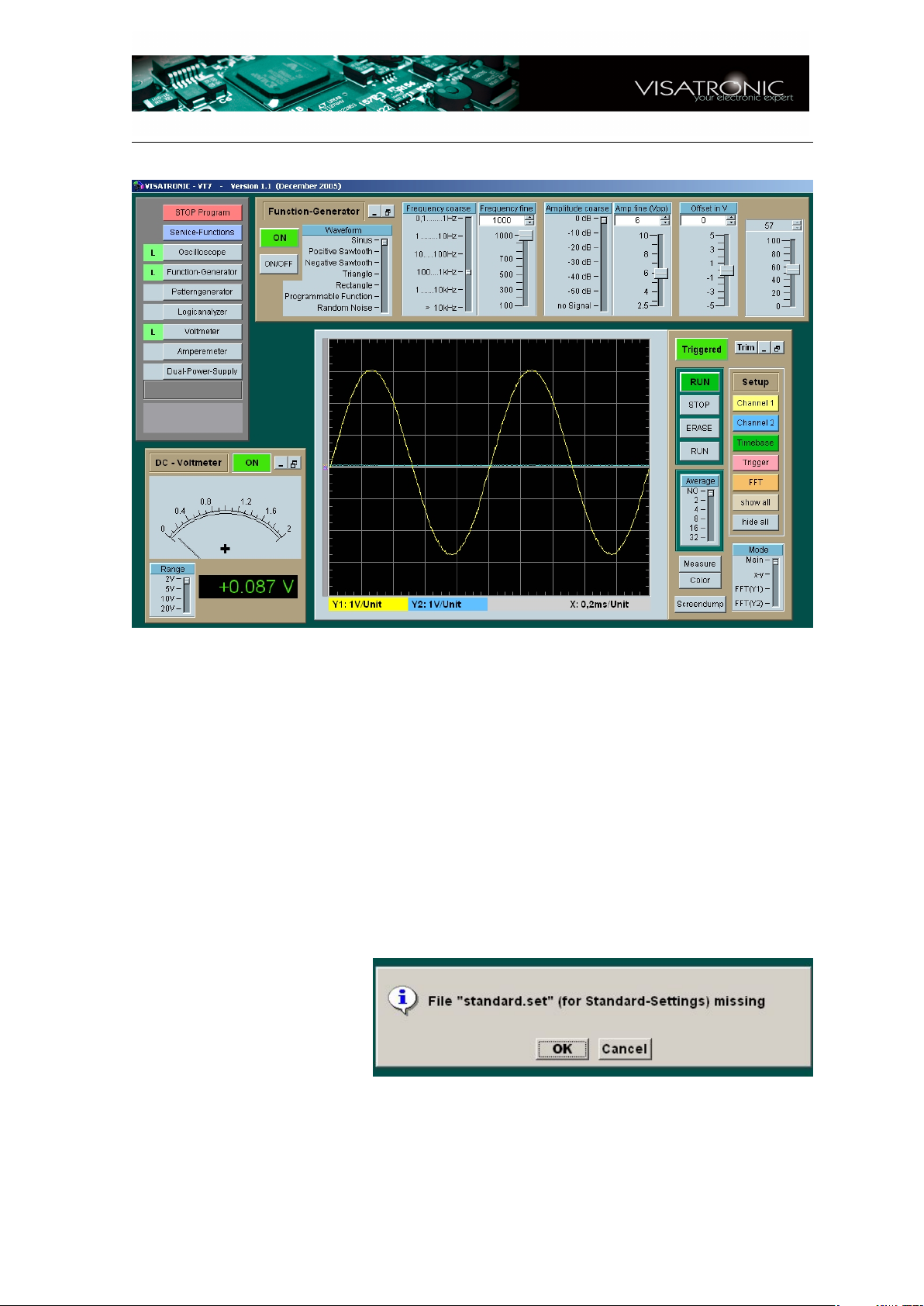
Handbuch VT7 - Version 1.6
Abbildung 2.1: Ansicht des Haupfensters mit Standardeinstellungen
Jetzt erhalten Sie die Bildschirmdarstellung des VT7, die in der Standardeinstellung
das Aussehen gemäß Abbildung 2.1 hat. Links oben sieht man das grau hinterlegte
Steuerfenster, das sich mit der Maus beliebig verschieben lässt und mit dem sich
die einzelnen Geräte ein- und ausblenden lassen. Die in Abbildung 2.1 gezeigte
Darstellung entspricht der Einstellung mit der Datei „Standard.set“, die im Installationsverzeichnis liegen muss. Sie können aber jederzeit, wenn Sie später einmal
eine Einstellung gefunden haben, die Sie selbst als Standard-Einstellung definieren
wollen, die im Installationsverzeichnis liegende Datei „last_session.set“ in die Datei
„standard.set“ umbenennen und Sie haben dann ihre eigene Standard-Einstellung.
Falls diese Datei auch nicht
vorhanden ist, kommt die
Meldung wie rechts gezeigt ist, und das Programm nimmt eine im Programmcode abgelegte Standardeinstellung vor, bei dem
alle Fenster aktiviert sind.
Wenn das Programm die Datei „Standard.set“ gelesen hat, werden die Standardeinstellungen vorgenommen (Funktionsgenerator aufSinus, 1kHz, Oszi auf 0,2ms/unit...).
www.visatronic.de 16
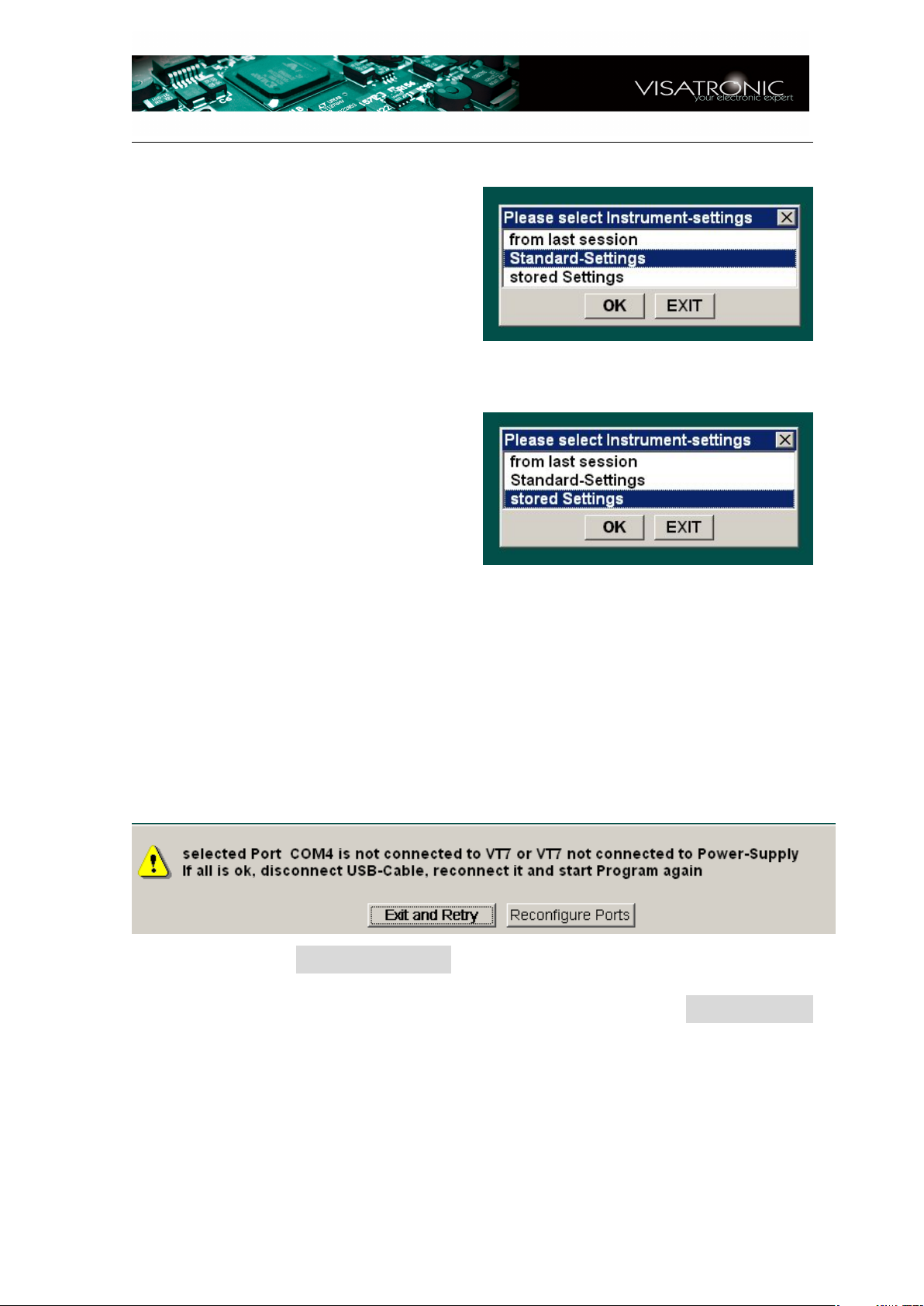
Sie können auch mit der Auswahl von
„Standart Session“ wie rechts zu sehen ist,
die Standardeinstellungen einlesen, auch
wenn die Datei „last_session.set“ vorhanden ist.
Es ist auch möglich, individuelle Einstellungen, die Sie in einem der vorherigen
Läufe in einer selbst benannten Datei abgelegt haben, durch die Auswahl von
„stored Settings“ gemäß nebenstehender
Abbildung aufzurufen.
2.3 Fehlerbeseitigung
Handbuch VT7 - Version 1.6
Nach dem Starten des Programms wird dem VT7 zunächst das Reset-Kommando
gesendet, das alle Mikrokontroller in den Startzustand versetzt. Danach versucht
das Programm, die Kommunikation mit dem VT7 über die Datenverbindung (USBoder serielle Verbindung) aufzunehmen. Dabei wird vom VT7 die Baudrate festgestellt, mit der der PC kommuniziert. Die Verbindung wurde vorher durch die
Konfigurationsprozedur festgestellt (siehe vorletztes Kapitel 2.1 auf Seite 11).
Falls bei einem neuerlichen Start die Verbindung fehlschlägt (z.B. USB-Verbindung
vergessen oder VT7 nicht mit dem Netzteil spannungsversorgt), dann erhält man
die Meldung:
Bevor man voreilig Reconfigure Ports aktiviert und damit die Konfiguration wiederholt, sollte man die Verbindung zum PC überprüfen und schauen, ob die grüne
LED auf dem VT7 leuchtet. Dann wird das Programm verlassen (mit Exit and Retry ).
Anschließend zieht man das USB-Kabel einmal ab und verbindet wieder mit dem
VT7. Danach startet man das Programm neu. Dann sollte die Verbindung wieder
stehen.
www.visatronic.de 17
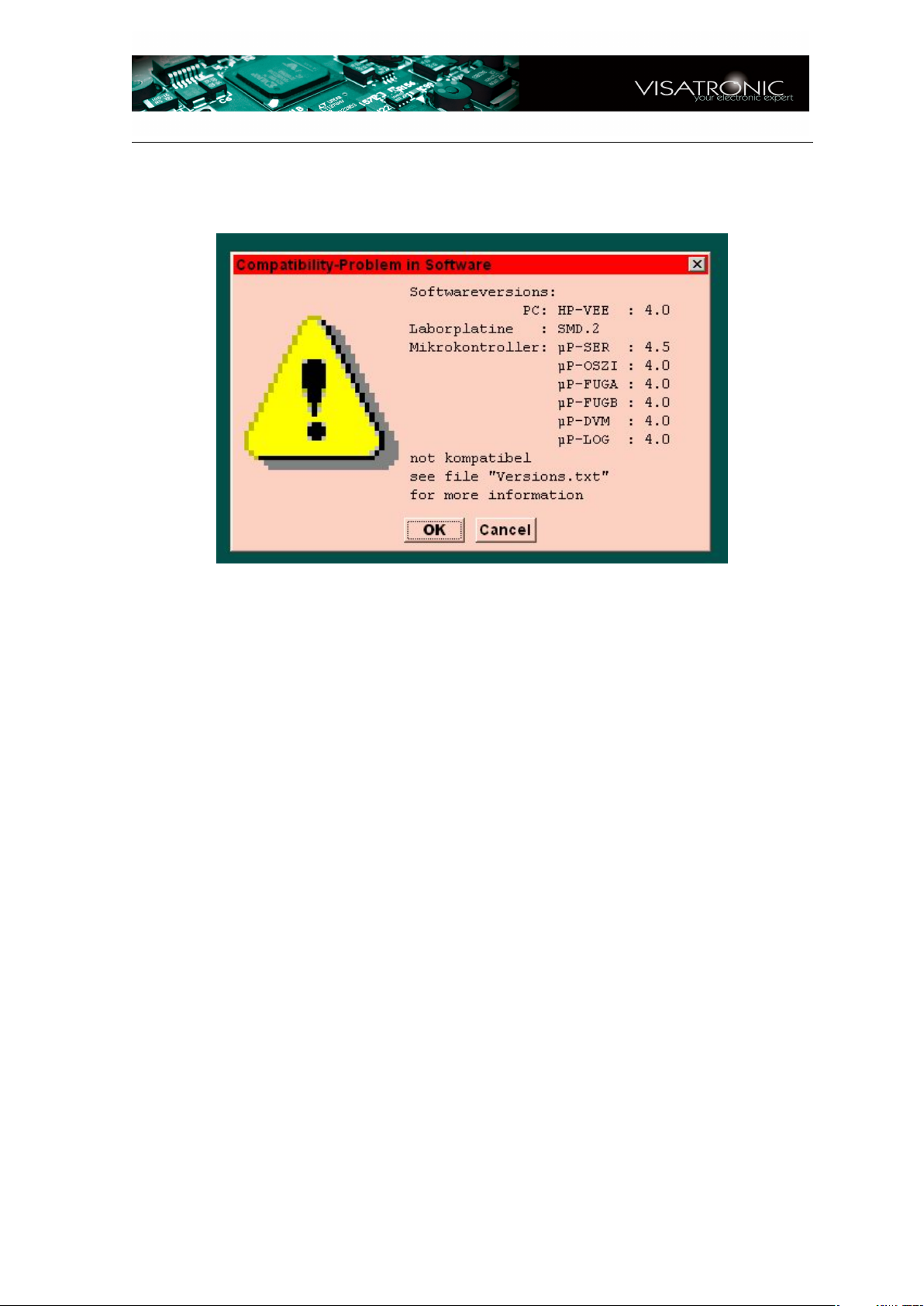
Handbuch VT7 - Version 1.6
Wenn direkt nach dem Start folgende Fehlermeldung erscheint:
dann konnte zwar eine Verbindung zwischen PC und dem VT7 aufgebaut werden, es stimmt jedoch irgendetwas mit dem Programmcode der Mikrokontroller nicht (Firmware nicht richtig). In der Datei „Versions.txt“, die in den Ordner
„C:\Programme\VT7\prog“ geschrieben wurde, kann man kann man die zulässigen
Versionen der Mikrokontrollerprogramme ablesen. Gegebenenfalls müssen die Mikrokontroller neu programmiert werden. Diese Fehlermeldung kann insbesondere
dann auftreten, wenn bei zukünftigen Software-Updates die Mikrokontroller nicht
oder nicht alle auf den neuesten Stand programmiert wurden.
www.visatronic.de 18
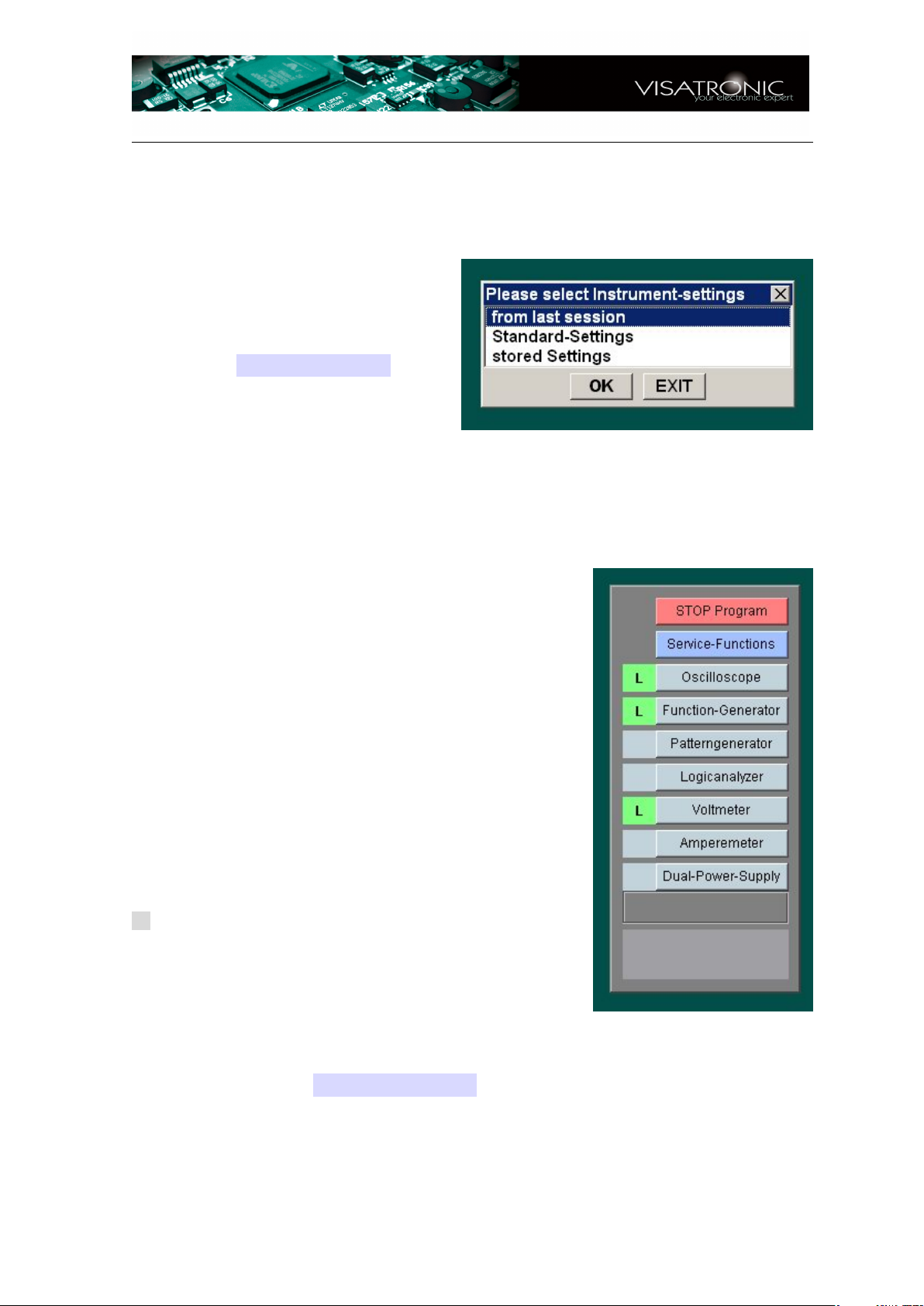
Handbuch VT7 - Version 1.6
3 Bedienung des VT7
Nach Starten des Programms erhält
man zunächst das im letzten Kapitel
bereits erwähnte Menü, wie rechts abgebildet ist.
Im allgemeinen wird man die Voreinstellung from last Session wäh-
len. Das Programm liest die Datei
last_session.set und nimmt alle Einstellungen so vor, wie beim letzten
Lauf. Nach Bestätigung mit OK ist das
VT7 für die Arbeit bereit. Wenn das Programm läuft, benötigt dies sehr viel Systemresourcen. Andere Programme können praktisch nicht gleichzeitig laufen oder
werden in Ihrer Reaktion sehr träge.
Der Zugriff auf die verschiedenen Geräte des VT7 erfolgt über das Kontroll-Menü (Bild rechts), indem man
die gewünschten Geräte über die Schaltflächen aktiviert.
Mit der Schaltfläche STOP-Program kann das Programm beendet werden: Man positioniert den Cursor
auf die Schaltfläche und drückt die linke Maustaste.
Dann wird die Datei last_session.set in das Installationsverzeichnis (z.B. C:\Programme\VT7) geschrieben, und Ihnen stehen beim nächsten Mal die zuletzt eingestellten Regler- und Schalterpositionen sowie die Positionen und Zustände der eingestellten
Fenster zur Verfügung. Beenden Sie das Programm immer mit dem “Druck“ auf die Schaltfläche STOP Program. Wenn Sie das Programm - wie Sie es von anderen
Windows-Programmen kennen - mit der Schaltfläche
x ganz oben rechts beenden, was natürlich auch mög-
lich ist, wird die Datei last_session.set nicht geschrieben, und die aktuellen Einstellungen gehen verloren.
Ausserdem wird bei Betätigen des Buttons STOP Pro-
gram das VT7 in den AUS-Zustand versetzt, d.h. die
Spannungen am Netzteil werden null, und der Funktionsgenerator schaltet sich ab.
Über die Schaltfläche Service-Funktions können verschiedene Dienstprogramme
gestartet werden, die im Kapitel 3.8 auf Seite 61 erklärt sind. Die Geräte
www.visatronic.de 19
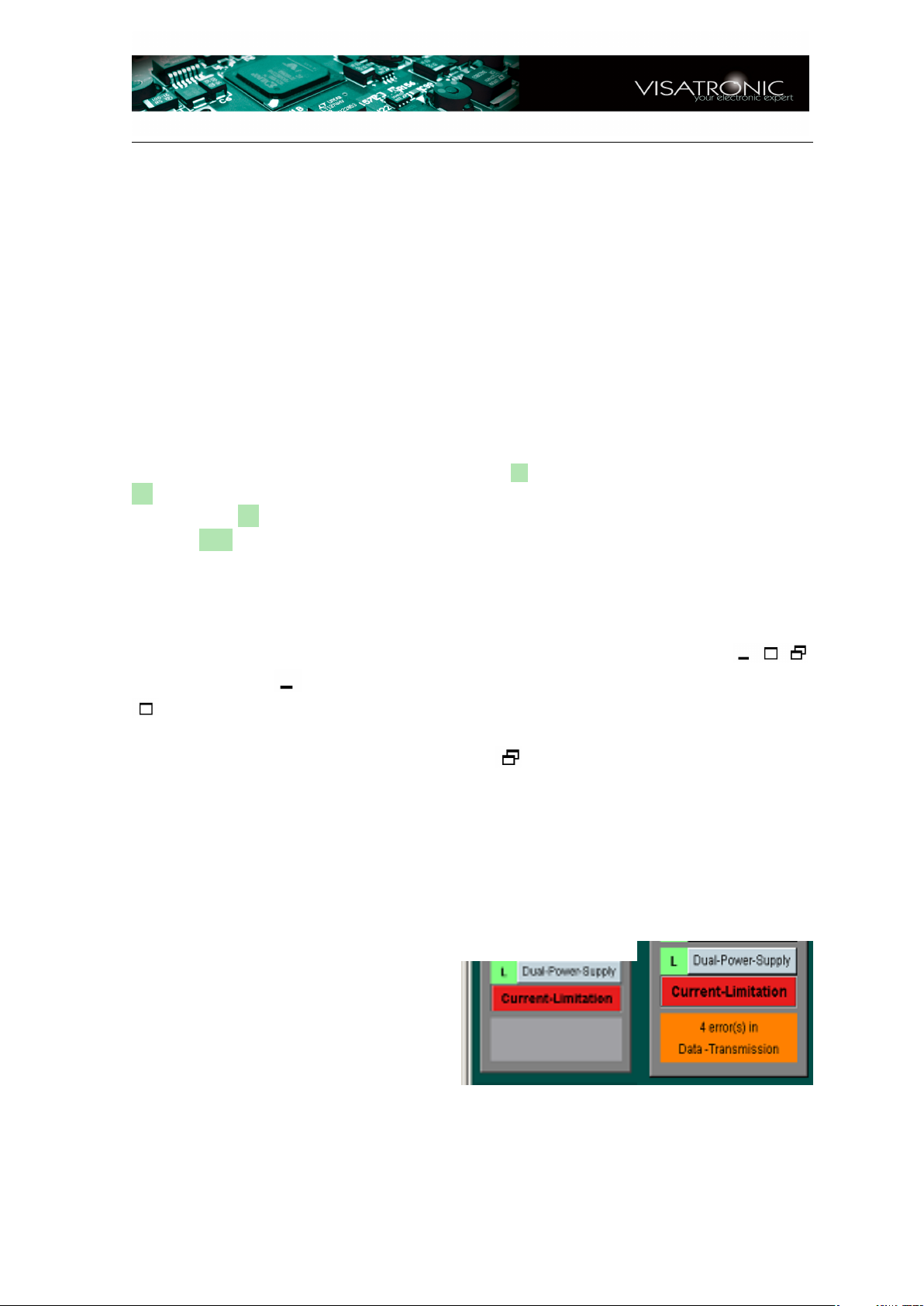
Handbuch VT7 - Version 1.6
Oscilloscope Function-Generator
Patterngenerators Logicanalyzers
Voltmeters Amperemeter
Dual-Power-Supply
können durch Positionieren des Mauszeigers auf die entsprechenden grauen Schaltflächen und Betätigen der linken Maustaste in den Vordergrund bzw. bei nochmaligem Betätigen wieder in den Hintergrund geschoben werden (sog. ToggleFunktion).
Links neben der Schaltfläche befindet sich noch ein kleines quadratisches Anzeigefenster: wenn dies grau und ohne Buchstaben ist, liegt das entsprechende Gerät im
Hintergrund, ansonsten erscheint die Anzeige s für small (kleine Darstellung) oder
L für Large (große Darstellung). Beim Oszilloskop gibt es keine Kleinanzeige son-
dern nur die L für normale Anzeige oder eine übergroße Darstellung des Anzeigeschirms XL (extra Large). Die Gerätefenster sind mit der Maus verschiebbar, indem
der Mauszeiger auf den gold-beigen Hintergrund der “Geräte“ positioniert und
dann die linke Maustaste gedrückt wird. Das “Gerät“ hängt dann am Mauszeiger
und kann beliebig verschoben werden. Nach Loslassen der linken Maustaste bleiben
die Funktionsfenster an der gewählten Stelle. In jedem Funktionsfenster gibt es die
– auch von anderen Windows-Programmen bekannten – Einstell ICONs .
Mit dem Symbol kann das Gerätefenster geschlossen werden. Mit dem Symbol
lässt sich das Gerätefenster vergrößern und die Einstellungen an Schiebereglern
und Schaltern vornehmen. Das Oszilloskop lässt sich mit diesem Symbol vom Display her stark vergrößern. Mit dem Symbol kann das Fester wieder verkleinert
werden. Alle Fensterpositionen werden gespeichert, wobei die kleinen und großen
Gerätefenster jeweils unabhängig voneinander positioniert werden können. Auch
beim Beenden des Programms über die STOP-Program - Schaltfläche werden die
Fensterpositionen in der Datei “last_session.set“ abgespeichert. Damit kann jeder
seine “Geräte“ entsprechend seinem persönlichen Geschmack auf dem Bildschirm
platzieren.
Im Steuerfenster sind unterhalb der
Schaltfläche “Dual-Power-Supply“ die
Anzeigefenster für die Strombegrenzung des Netzteils (Current-limitation),
sowie die Meldung über evtl. fehlgeschlagene Datenübermittlungen zu erkennen. Wenn weder ein Kurzschluss
im Netzteil, noch Datenübertragungsfehler aufgetreten sind, bleiben diese beiden Felder grau.
www.visatronic.de 20
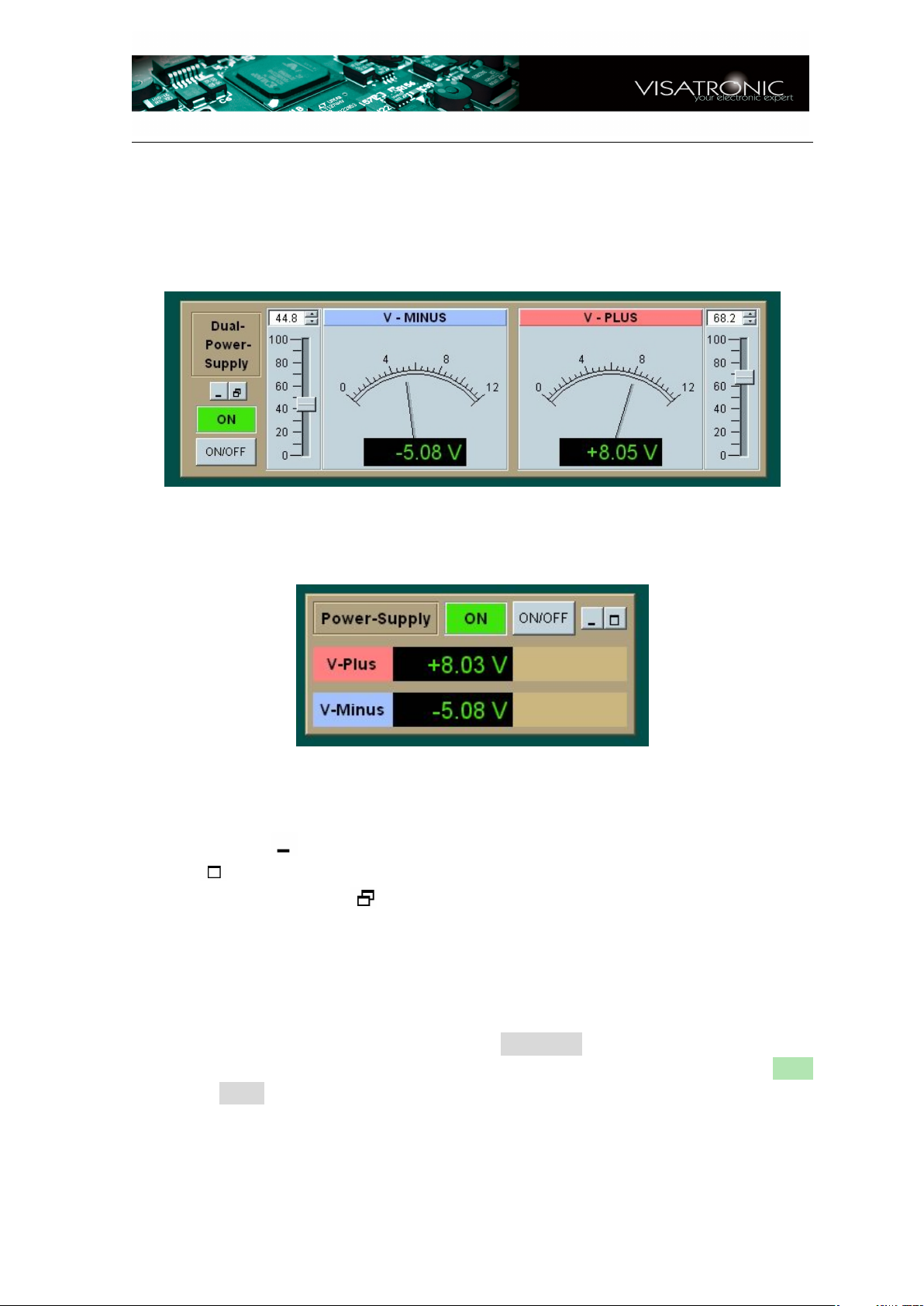
Handbuch VT7 - Version 1.6
3.1 Dual-Power-Supply
Das Doppelnetzteil kann mit einem kleinen und einem großen Gerätefenster dargestellt werden. Diese beiden Fenster sind in Abbildung 3.1 und 3.2 gezeigt.
Abbildung 3.1: Doppelnetzgerät - großes Fenster
Abbildung 3.2: Doppelnetzgerät - kleines Fenster
Mit dem Symbol kann das jeweilige Gerätefenster geschlossen werden. Mit dem
Symbol des kleinen Gerätefensters lässt sich auf das große Gerätefenster um-
schalten. Mit dem Symbol auf dem großen Gerätefenster lässt sich dieses in das
kleine Gerätefenster umwandeln. Beim großen Gerätefenster werden die eingestellten Spannungen neben der digitalen Anzeige noch mit je einem “Zeigerinstrument“
dargestellt. Ausserdem lassen sich nur bei der großen Darstellung die Spannungen
über Schieberegler ändern.
Bedienungselemente: Über die Schaltfläche ON/OFF lässt sich das Netzgerät ein-
und ausschalten. Der Zustand wird über der Schaltfläche angezeigt. ( ON
oder OFF ). Im OFF-Zustand bleiben die eingestellten Spannungswerte erhal-
ten (Position der Schieberegler), aber der Ausgang wird abgeschaltet. Unabhängig von der Gerätedarstellung (kleines Fenster, großes Fenster oder Gerät
im Hintergrund) ist das Netzgerät aktiv, wenn es vorher mit ON/OFF eingeschaltet wurde und ausgeschaltet, wenn es mit ON/OFF ausgeschaltet wurde.
www.visatronic.de 21
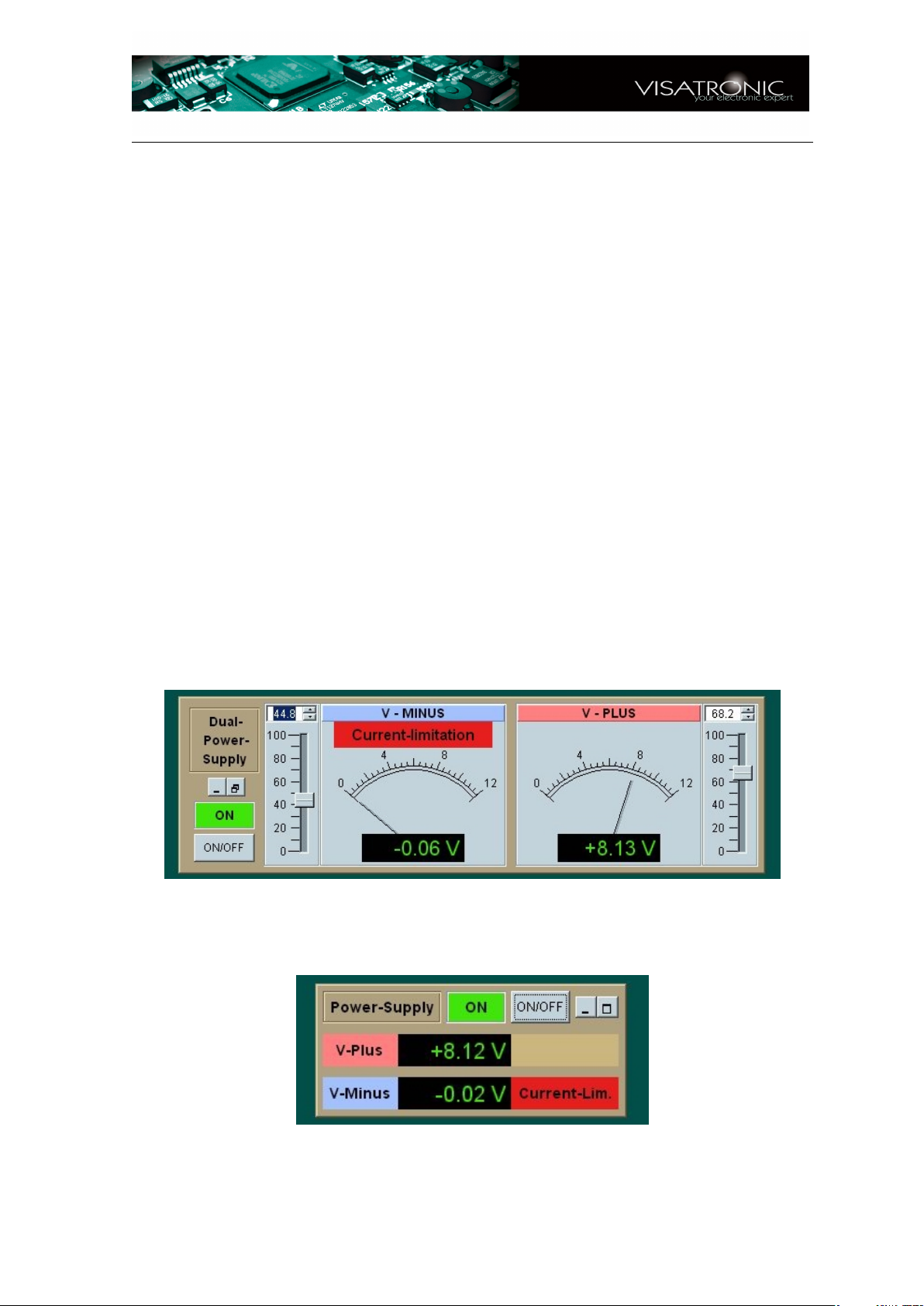
Handbuch VT7 - Version 1.6
Der Zustand EIN/AUS wird also nicht durch die Fensterdarstellung beeinflusst! Anders gesagt: Wenn das Gerät in den Hintergrund gelegt wird ist es
nur dann inaktiv, wenn es vorher ausgeschaltet wurde.
Spannungsregler: Über je einen Schieberegler kann man die negative Spannung
von 0 bis -12V und die positive Spannung von 0 bis +12V einstellen. Die Skalierung der Schieberegler reicht von 0 bis 100(%). Die Einstellung bleibt unabhängig vom Zustand ON oder OFF bestehen.
Anzeige: Die eingestellten Spannungen können digital und im großen Funktions-
fenster zusätzlich noch mit einem “Zeigerinstrument“ “analog“ abgelesen
werden. Die abgelesene Spannung wird mit der DVM-Einheit auf der Platine gemessen und stellt damit die real vorhandene Spannung dar.
Überlastanzeige: Überschreiten des maximal erlauben Stromes von ca. 275mA
wird auf der Platine durch die LED angezeigt, die von grün nach rot wechselt.
Gleichzeitig erfolgt auf dem PC im Zeigerinstrument die Meldung CurrentLimitation, die rot hinterlegt ist (Abbildung 3.3 zeigt einen Kurzschluss bei
der negativen Spannung). Diese Anzeige erscheint auch bei der Darstellung
mit dem kleinen Fenster (Abbildung 3.4) direkt neben der Digitalanzeige. Je
nach Belastung bricht auch die Spannung zusammen, was man an der Anzeige sehen kann.
Abbildung 3.3: Strombegrenzungsanzeige - großes Fenster
Abbildung 3.4: Strombegrenzungsanzeige - kleines Fenster
www.visatronic.de 22
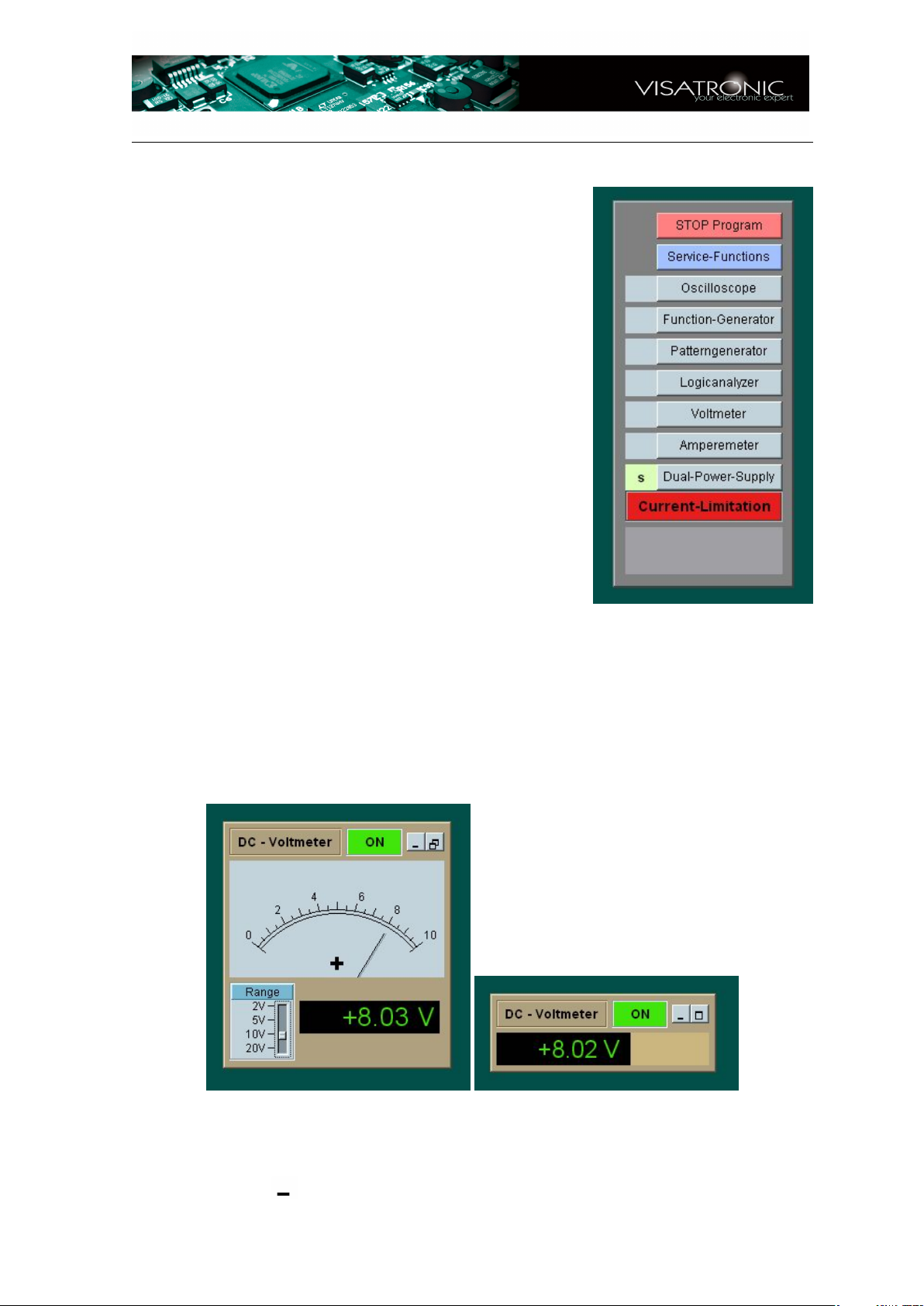
Falls keines der beiden Fenster aktiv ist, sollte man die
Information über die Strombegrenzung ebenfalls sehen. Daher wird die Meldung über die Strombegrenzung grundsätzlich auch in dem rechteckigen Feld unterhalb der Schaltfläche des Kontrollmenüs angezeigt
(Abbildung rechts). Allerdings wird nicht unterschieden, ob sich die Strombegrenzung auf die negative
oder die positive Spannungsversorgung bezieht.
Die Strombegrenzung setzt bei ca. 275mA ein. Sie
ist abhängig von Bauelementetoleranzen und nicht
sonderlich genau. Sie dient im Wesentlichen als
Schutz vor Überlast. Auf der Frontseite ist zwischen dem Anschluss des Voltmeters und der Klemme für die negative Spannung des Doppelnetzteils eine Kontroll-LED zu sehen. Im normalen Betrieb leuchtet diese grün. Bei Einsetzen der Strombegrenzung – gleichgültig ob bei der negativen
oder positiven Spannung – leuchtet diese LED
rot.
Handbuch VT7 - Version 1.6
3.2 DC-Voltmeter
Das DC-Voltmeter kann mit einem kleinen und einem großen Gerätefenster dargestellt werden (Abbildung 3.5)
Abbildung 3.5: Spannungsmessung - großes und kleines Fenster
Mit dem Symbol kann das jeweilige Gerätefenster geschlossen werden. Mit dem
www.visatronic.de 23
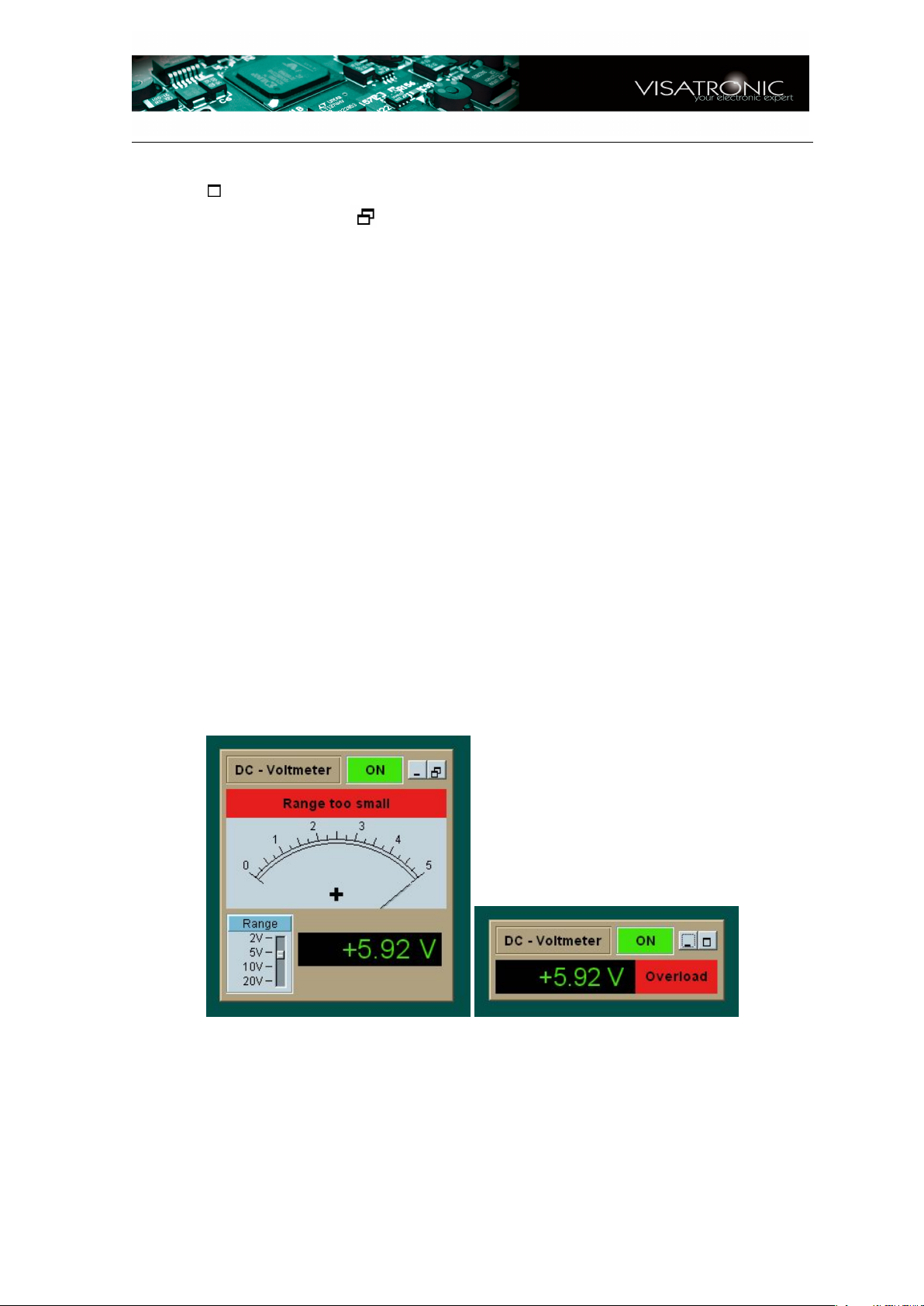
Handbuch VT7 - Version 1.6
Symbol des kleinen Gerätefensters lässt sich auf das große Gerätefenster umschalten. Mit dem Symbol auf dem großen Gerätefenster lässt sich dieses in das
kleine Gerätefenster umwandeln. Die Spannungsmessung erfolgt nach einem modifizierten Dual-Slope-Verfahren. Die Messzeit beträgt 20ms, so dass 50Hz-bedingte
störende Überlagerungen ausgefiltert werden. Eine detailierte Beschreibung finden
Sie im Kapitel 4 (Technische Erläuterungen).
Bedienungselemente: Auf dem großen Gerätefenster kann man den Spannungs-
messbereich umschalten: 2V - 5V - 10V - 20V . Diese Einstellung entspricht jeweils dem Vollausschlag des “Zeigerinstruments“. Eine Einstellung des Spannungsmessbereichs im kleinen Gerätefenster ist nicht möglich.
Elektrische Eigenschaften: Der Innenwiderstand RIN des Spannungsmessers be-
trägt im niedrigen Spannungsbereich (2V) 11MΩ und 1,1MΩ in den anderen
Spannungsbereichen (2V, 5V, 20V). Die Genauigkeit liegt bei ±0,5% des Endwertes, also beim 2V Bereich bei ±10mV.
Die Anzeige erfolgt digital. Beim großen Gerätefenster hat man zusätzlich noch ein
“Zeigerinstrument“. Der Zeiger der “Analoganzeige“ gibt immer den absoluten Wert an. Im grauen Feld der Analoganzeige wird unten ein + oder - Zeichen, je nach Polarität eingeblendet. Wenn der Spannungsbereich überschritten wird, wird dies durch die rot hinterlegte Meldung Range too small signalisiert (Abbildung 3.6). Man muss dann auf einen niedrigeren Bereich schalten.
Abbildung 3.6: Spannungsmessung - Bereichsüberschreitung
Der Spannungsmesser lässt sich nicht ausschalten. Er ist immer aktiv. (ON). Wenn
das DC-Voltmeter nicht benötigt wird, legt man es einfach in den Hintergrund.
www.visatronic.de 24
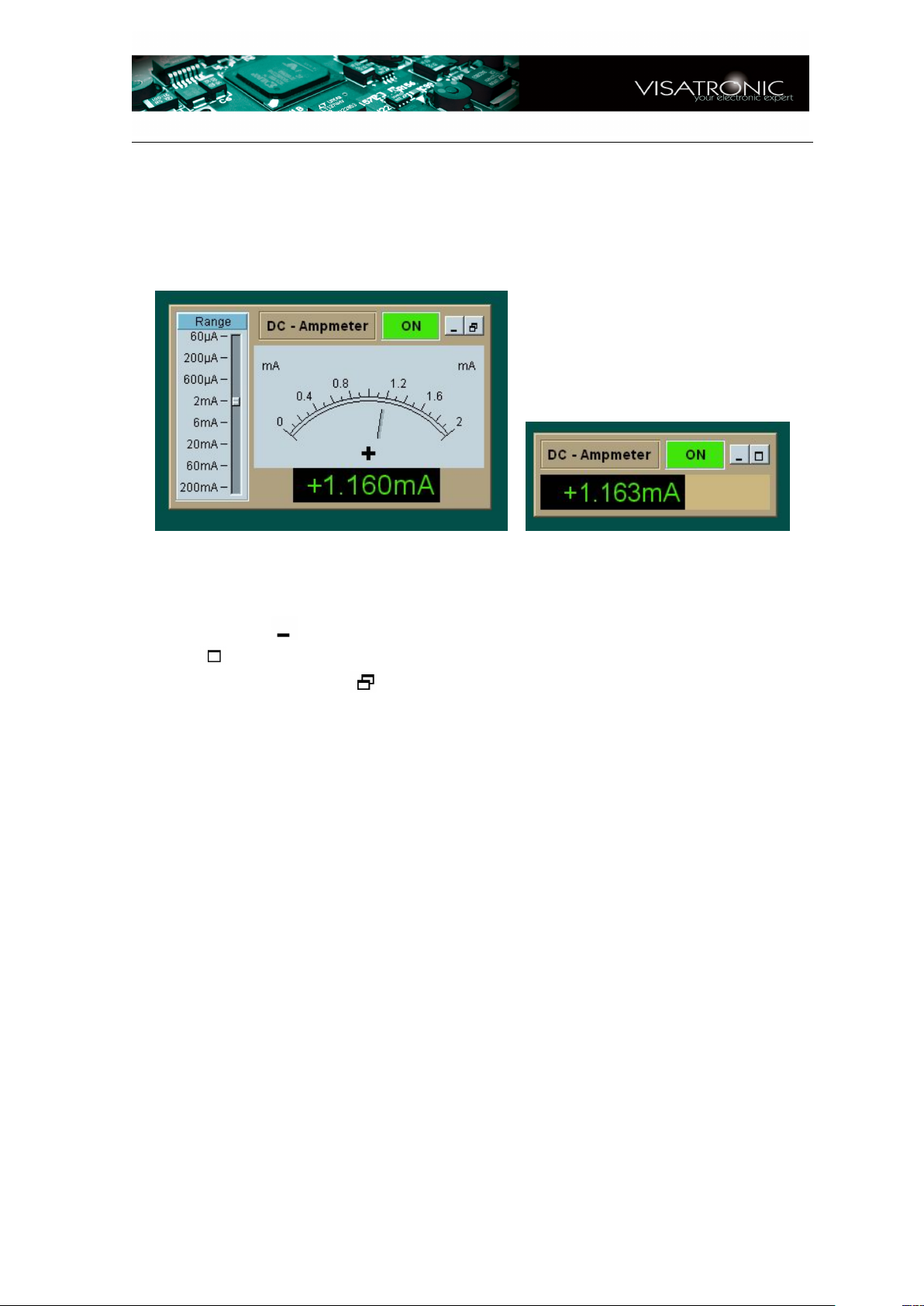
Handbuch VT7 - Version 1.6
3.3 DC-Amperemeter
Das DC-Amperemeter kann mit einem kleinen und einem großen Gerätefenster dargestellt werden (Abbildung 3.7)
Abbildung 3.7: Strommessung - großes und kleines Fenster
Mit dem Symbol kann das jeweilige Gerätefenster geschlossen werden. Mit dem
Symbol des kleinen Gerätefensters lässt sich auf das große Gerätefenster um-
schalten. Mit dem Symbol auf dem großen Gerätefenster lässt sich dieses in das
kleine Gerätefenster umwandeln. Die Strommessung erfolgt nach einem modifizierten Dual-Slope-Verfahren. Die Messzeit beträgt 20ms, so dass 50Hz-bedingte störende Überlagerungen ausgefiltert werden.
Bedienungselemente: Auf dem großen Gerätefenster lässt sich der Messbereich
einstellen: 60µA, 200µA, 600µA, 2mA, 6mA, 20mA, 60mA und 200mA . Die
Einstellung entspricht jeweils dem Vollausschlag des “Zeigerinstruments“.
Die Genauigkeit liegt bei ±0,5% des Endwertes des gewählten Bereichs (bei
2mA also ±10µA Ungenauigkeit). Das Amperemeter hat einen Eingangswiderstand nach Masse von 2,6MEGΩ. Zum besseren Verständnis ist die Eingangsschaltung in Abbildung 3.8 angegeben. Es handelt sich um einen gewöhnlichen Subtrahierverstärker.
elektrische Eigenschaften: Die Spannung zwischen den Ampereklemmen +AMP
und -AMP und Masse muss im Bereich -12V...+12V liegen. (Gleichtakteingangsspannungsbereich) Der Messwiderstand RMdes Amperemeters ist je
nach gewähltem Messbereich:
• 0,5Ω für 60mA und 200mA
• 4,7Ω für 6mA und 20mA
• 43Ω für 600µA und 2mA
• 470Ω für 60µA und 200µA
www.visatronic.de 25

Handbuch VT7 - Version 1.6
Je nach
Bereich
R
M
2,2M
Ω
R
1
2,95M
Ω
R
2
-AMP
2,2M
Ω
R
3
2,95M
Ω
R
4
+AMP
Zum A/
D-
Wandler
U
AMP
Über Miniaturelais wird der Messwiderstand RMumgeschaltet. Wenn der
Strommessbereich überschritten wird, wird dies durch die rot hinterlegte Meldung Range too small bzw. Overload signalisiert (Abbildung 3.9). Diese Meldung erscheint im grau hinterlegten Feld des Zeigerinstruments. Man muss
dann auf einen höheren Bereich umschalten.
Abbildung 3.8: Prinzipschaltung des Eingangsverstärker für Amperemessung
Abbildung 3.9: Bereichsüberschreitung bei der Strommessung - großes und kleines
Fenster
Eine Feinsicherung zum Schutz des Amperemeters ist nicht vorhanden. Die Messwiderstände des DC-Amperemeters sind allerdings so ausgelegt, dass bei Verwendung des Doppel-Netzteils keine Überhitzung auftreten kann. Lediglich beim
Strommessbereich 2mA und 20mA könnte der Shuntwiderstand RMüberlastet werden. Dieser ist als konventioneller Metallfilmwiderstand (47Ω) eingebaut. Falls bei
versehentlicher Falscheinstellung des Strommessbereichs dieser Messwiderstand
überhitzt werden und evtl. durchbrennen sollte, kann dieser leicht ausgewechselt
werden.
www.visatronic.de 26
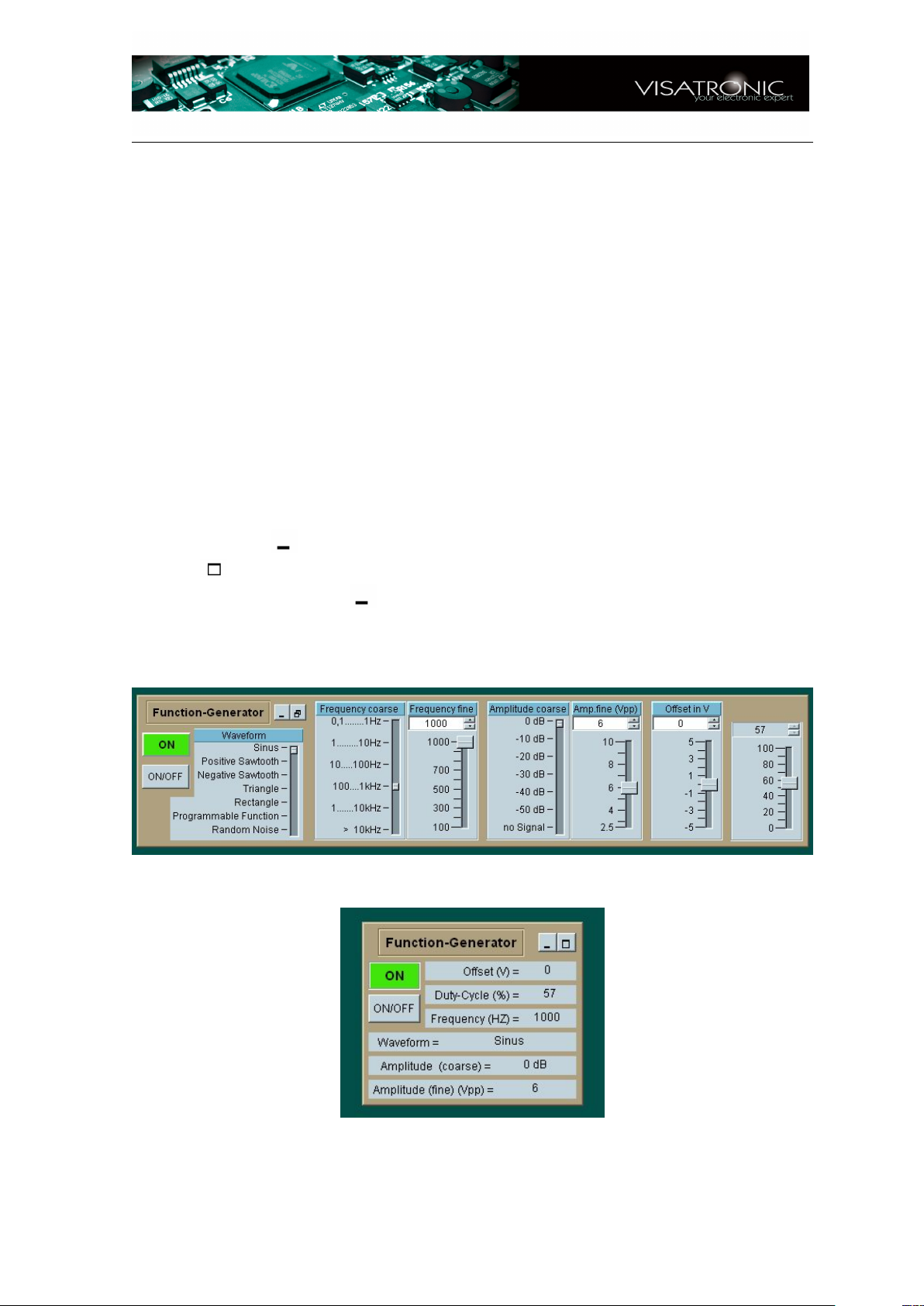
Handbuch VT7 - Version 1.6
Das Amperemeter lässt sich nicht ausschalten. Er ist immer aktiv. (ON). Wenn das
DC-Amperemeter nicht benötigt wird, legt man es einfach in den Hintergrund.
3.4 Funktionsgenerator
Wichtiger Hinweis: Bevor der Funktionsgenerator betrieben werden kann, muss die PLL
des Funktionsgenerator unbedingt abgeglichen werden. Andernfalls stimmen die eingestellten Frequenzwerte nicht immer mit der tatsächlichen Frequenz überein, da die PLL nicht in
jedem Fall einrastet. Der Abgleich ist sehr einfach und kann ohne zusätzliche Messinstrumente vorgenommen werden. Er ist in Kapitel Service-Funktionen beschrieben. Im Allgemeinen ist dieser Abgleich nicht mehr notwendig, da bei der Funktionsprüfung des Gerätes
der Kondensatortrimmer der PLL bereits abgeglichen wurde.
Der Funktionsgenerator kann mit einem kleinen und einem großen Gerätefenster
(Abbildung 3.10 und 3.11) dargestellt werden.
Mit dem Symbol kann das jeweilige Gerätefenster geschlossen werden. Mit dem
Symbol des kleinen Gerätefensters lässt sich auf das große Gerätefenster um-
schalten. Mit dem Symbol auf dem großen Gerätefenster lässt sich dieses in das
kleine Gerätefenster umwandeln. Im kleinen Gerätefenster werden die Einstellwerte nur zur Information angezeigt, lassen sich aber nicht einstellen. Man kann im klei-
Abbildung 3.10: Funktionsgenerator - großes Fenster
Abbildung 3.11: Funktionsgenerator - kleines Fenster
www.visatronic.de 27
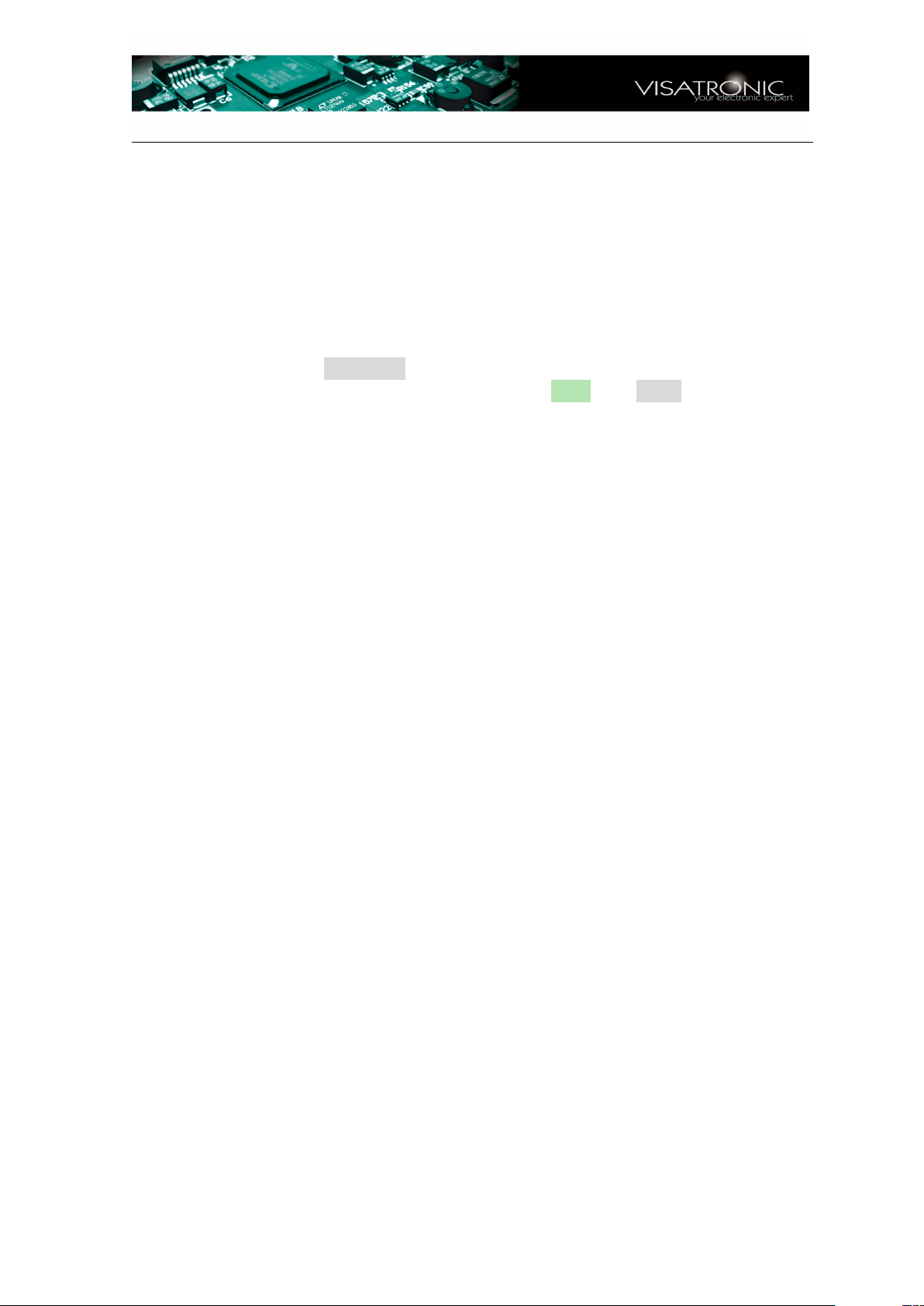
Handbuch VT7 - Version 1.6
nen Gerätefenster lediglich den Funktionsgenerator ein- und ausschalten. Im großen
Gerätefenster lassen sich alle Einstellungen des Funktionsgenerators durch Maus
und Tastatur am PC vornehmen. Der Ausgang des Funktionsgenerators kann einen
Strom von maximal ±20mA liefern (Ausgang eines OP’s) . Amplitude und Offset
der Spannung lassen sich in weiten Grenzen ebenfalls einstellen. Die frei programmierbare Funktion muss über einen Ascii-Textfile (<name>.txt) in das EEPROM des
Funktionsgenerators eingelesen werden.
Bedienungselemente: ON/OFF : Über diese Schaltfläche lässt sich der Funktions-
generator ein- und ausschalten. Der Zustand ( ON oder OFF ) wird über dem
Schalter in dem rechteckigen Feld angezeigt.
Waveform: (Signalform): Über einen Schiebeschalter (mit der Maus bedienbar) lässt
sich die gewünschte Kurvenform einstellen. Die programmierbare Funktion
muss vorher durch Laden eines Funktionsverlaufes programmiert werden.
Frequenzeinstellung: Die gewünschte Frequenz muss über eine Bereichseinstel-
lung (Frequency coarse) und eine Feineinstellung (Frequency Fine) erfolgen.
Die Frequenz lässt sich von 0,1Hz bis 32kHz (Sinus), 0,1Hz bis70kHz (Sägezahn und Rechteck), 0,1Hz bis 35kHz (Dreieck) und 0,1Hz bis 19kHz (frei programmierbarer Verlauf) einstellen. Die Frequenzfeineinstellung lässt sich mit
der Maus am Schieberegler oder über das weisse Feld über dem Schieberegler
per Tastatur (Zahleneingabe) eingeben. Den Einfluss der Frequenz bei Wahl
der Funktion Random Noise (Rauschen) ist in Kapitel 4.5.1 auf Seite 101 erläutert.
Amplitudeneinstellung: Wie bei der Frequenzeinstellung muss die gewünschte
Amplitude über eine Bereichseinstellung (Amplitude coarse) und eine Feineinstellung (Amplitude fine) vorgenommen werden. Der maximale Wert des
Ausgangssignals ist 10V
. Über die Grobeinstellung kann die Amplitude
P P
schrittweise um je 10dB abgeschwächt werden. Bei der Feineinstellung wird
immer der Amplitudenwert als Spitze-Spitze-Wert eingestellt, und im weißen
Feld über dem Schieberegler angezeigt. Die Amplitudenfeinstellung lässt sich
mit der Maus am Schieberegler oder über das weisse Feld über dem Schieberegler per Tastatur eingeben. Die minimale Signalamplitude ist 10mV
P P
Offset: Auf das Ausgangssignal kann noch ein Spannungsoffset gegeben werden.
Der Schieberegler zeigt den maximale und minimalen Wert als Spannungswert an. Er hängt von der Amplitudengrobeinstellung ab und entspricht
der Hälfte des durch den Amplitudenfeinregler maximal einstellbaren Wertes (Beispiel: bei -20dB ist der max. Amplitudenwert 1V
; dann ist der ein-
P P
stellbare Offsetwert ±0,5V ). Die Offseteinstellung lässt sich mit der Maus am
Schieberegler oder über das weisse Feld über dem Schieberegler per Tastatur
eingeben.
Einstellregler ganz rechts: Dieser ist nur aktiv für die Signalformen Rechteck und
Random Noise; für alle anderen Kurvenformen ist er inaktiv und kann auch
nicht verändert werden.
www.visatronic.de 28

Handbuch VT7 - Version 1.6
• Rechteck: in diesem Fall erscheint über dem Regler die Anzeige Duty-
Cycle (Tastverhältnis). Das Tastverhältnis lässt sich von 1% bis 99% einstellen (Abbildung 3.12).
• Random-Noise: In diesem Fall kann mit dem Regler das Rauschen auf
analoges Rauschen (Regler > 50% ) oder auf binäres Rauschen (Regler <
50%) eingestellt werden. Der “Regler“ ist damit eigentlich nur ein Schalter. Die gewählte Rauschform wird über dem Regler im orangen Feld eingeblendet (Abbildung 3.13).
Der Mikrokontroller des Funktionsgenerators hat ein EEPROM von 64Byte. Dieser
Speicher kann mit Funktionswerten beschrieben werden und gibt diese Werte nacheinander periodisch auf den D/A-Wandler, so dass am Ausgang ein periodischer
Funktionsverlauf mit einer Auflösung von 8 bit und 64 Stützwerte pro Periode zur
Verfügung steht. Die frei programmierbare Funktion ist nur dann verfügbar, wenn
die Funktionswerte vorher in das EEPROM geladen wurden. Auch nach dem Ausschalten und neuerlichem Einschalten des VT7 steht die programmierbare Funktion
zur Verfügung.
Abbildung 3.12: Funktionsgenerator - großes Fenster, Kurvenform Rechtecksignal
Abbildung 3.13: Funktionsgenerator - großes Fenster, Kurvenform Random-Noise;
links: analoges Rauschen, rechts: binäres Rauschen
www.visatronic.de 29
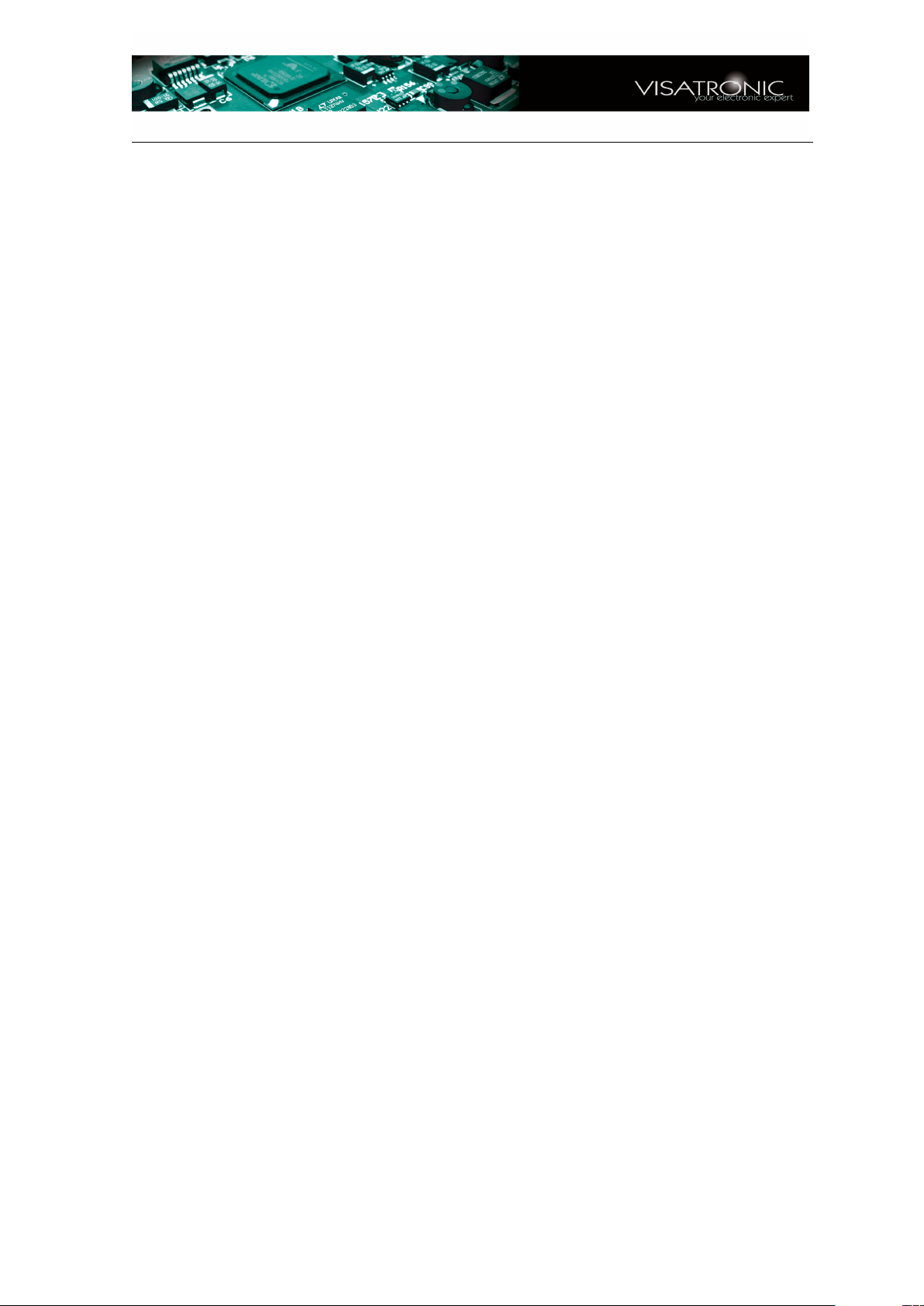
Handbuch VT7 - Version 1.6
3.4.1 Frei programmierbare Funktion
Die Daten für die Programmierung dieses Funktionsverlaufes müssen in einem
ASCII-File (endung .txt) abgelegt sein. Ein Ordner mit solchen Text-Dateien befindet sich als Unterordner mit dem Namen Arbitraryim Installationsverzeichnis
z.B. C:\Programme\VT7\Arbitrary. In diesem Ordner befinden sich nach der
Installation bereits einige Beispieldateien, so dass im Zweifelsfalle diese Dateien
eingesehen werden können. Es handelt sich um Ascii-Dateien und mit folgendem
Aufbau:
1.Zeile: Titelzeile, beliebiger Text zur Beschreibung des Spannungsverlaufs, begin-
nend mit einem Stern
2.Zeile: hier steht in eckiger Klammer das Wort [arbitrary]
3.Zeile: hier wird der Text data_range = <unterer Wert>,<oberer Wert> angegeben.
Die in den nächsten Zeilen folgenden Amplitudenwerte müssen innerhalb des
durch <unterer Wert> und <oberer Wert> angegebenen Bereichs liegen. Zwischen unterem und oberem Wert werden die angegebenen Datenwerte mit
einer Auflösung von 8bit (256 Werte) in den Bereich zwischen 0 und 255 abgebildet.
4.Zeile: und folgende: hier werden die Stützstellen und der jeweils zugehörige Am-
plitudenwert angegeben: <Stützstelle> = <Stützwert>. Die Stützstellen müssen von 0 beginnend in aufsteigender Reihe bis 63 angegeben werden. Die
Stützwerte müssen im Zahlenbereich zwischen <unterer Wert> und <oberer
Wert> liegen, wie in der 3.Zeile angegeben wurde. Es dürfen auch Stützstellen fehlen, dann werden die fehlenden Stützstellen mit dem vorhergehenden
Stützstellenwert aufgefüllt. In jedem Fall müssen die Stützwerte in aufsteigender Reihenfolge eingegeben werden.
Beispiel: Treppenfunktion mit 4 in zeitlichem Abstand und in der Amplitude äquidistanten Stufen (Abbildung 3.14). Insgesamt besteht die Treppe aus 64 Stützwerten:
die ersten 16 Stützstellen müssen auf den untersten Wert gesetzt werden, die nächsten auf den nächsthöheren Wert u.s.w. Am besten wählt man für Data-range einen
Bereich, in dem es sich einfach rechnen lässt: z.B. 0 bis 3 . Der ASCII-File besteht aus
7 Zeilen und kann folgendermassen aussehen:
www.visatronic.de 30
